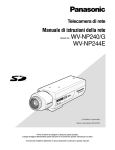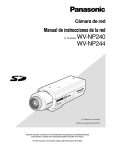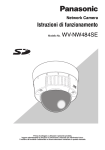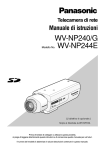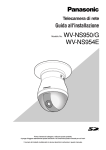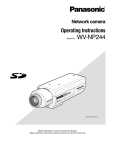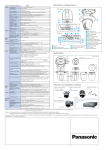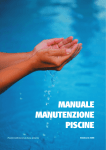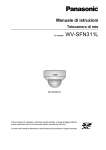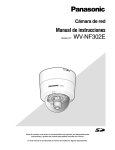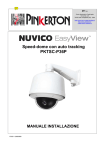Download Manuale di istruzioni - Psn
Transcript
Telecamera di rete
Manuale di istruzioni
WV-NF284E
Modelli No.
DO
WV-NF284
ME
INS CO
ER
T VE
AD R
JU
ST
LO
CK
DO
ME
CO
VE
R
Prima di tentare di collegare o utilizzare questo prodotto,
si prega di leggere attentamente queste istruzioni e di conservare questo manuale per usi futuri.
Il numero del modello è abbreviato in alcune descrizioni contenute in questo manuale.
INDICE
Prefazione ....................................................................................................................... 3
Riguardo a questo manuale di istruzioni ..................................................................... 3
Marchi di fabbrica e marchi di fabbrica registrati ......................................................... 3
Software visualizzatore ............................................................................................... 3
Monitoraggio delle immagini su un PC ............................................................................ 4
Monitoraggio di immagini da una singola telecamera ................................................. 4
Monitoraggio di immagini da più telecamere ............................................................... 7
Azione al verificarsi di un allarme .................................................................................... 8
Trasmissione delle immagini ad un server FTP .............................................................. 9
Trasmissione di un'immagine di allarme al verificarsi di un allarme
(Trasmissione all'FTP di immagini di allarme) ............................................................. 9
Trasmissione di immagini ad un intervallo o periodo designato
(Trasmissione periodica all'FTP) ................................................................................. 9
Salvataggio delle immagini sulla scheda di memoria SD quando fallisce
la trasmissione di immagini mediante la funzione di trasmissione
periodica all'FTP .......................................................................................................... 10
Riguardo alla sicurezza di rete di questa unità ................................................................ 12
Funzioni di sicurezza predisposte ............................................................................... 12
Visualizzazione del menu di configurazione e configurazione delle impostazioni
della telecamera utilizzando un PC ................................................................................. 13
Come visualizzare il menu di configurazione .............................................................. 13
Come utilizzare il menu di configurazione ................................................................... 14
Configurazione delle impostazioni di base della telecamera [Config base] ................ 17
Configurazione delle impostazioni riguardanti le immagini e l'audio
[Config telecamera] ..................................................................................................... 21
Configurazione delle impostazioni del multiscreen [Config multiscreen] .................... 26
Configurazione delle impostazioni dell'allarme [Config allarme] ................................. 27
Configurazione delle impostazioni riguardanti l'autenticazione [Config autenticaz] .... 34
Configurazione delle impostazioni dei server [Config server] ..................................... 36
Configurazione delle impostazioni di rete [Config rete] ............................................... 38
Manutenzione della telecamera [Manutenzione] ......................................................... 46
Riguardo al registro di sistema visualizzato .................................................................... 49
Correzione dei difetti di funzionamento ........................................................................... 51
2
Prefazione
Riguardo a questo manuale di istruzioni
Ci sono i seguenti 2 manuali di istruzioni per la WV-NF284.
• Guida all'installazione
• Manuale di istruzioni della rete
Questo manuale di istruzioni della rete contiene le descrizioni di come controllare questo prodotto utilizzando un PC
tramite una rete e di come configurare le impostazioni.
Far riferimento alla guida all'installazione per le descrizioni di come installare questo prodotto e di come collegarlo
ad una rete.
È necessario Adobe® Reader per leggere il PDF. Se Adobe® Reader non fosse installato sul PC, scaricare l'ultima
versione di Adobe® Reader dal sito web di Adobe ed installarlo.
Marchi di fabbrica e marchi di fabbrica registrati
• Microsoft, Windows, Internet Explorer ActiveX e DirectX sono marchi di fabbrica registrati o marchi di fabbrica di
Microsoft Corporation negli Stati Uniti d'America e/o negli altri paesi.
• Adobe e Reader sono marchi di fabbrica registrati o marchi di fabbrica di Adobe Systems Incorporated negli Stati
Uniti e/o negli altri paesi.
• Il logotipo SD è un marchio di fabbrica.
• Altri nomi di prodotti e società citati in questo manuale di istruzioni possono essere marchi di fabbrica o marchi
registrati dei rispettivi proprietari.
Software visualizzatore
• Le immagini non verranno visualizzate se il software visualizzatore "Network Camera View3" non è installato sul
PC. Installare il software visualizzatore dal CD-ROM fornito.
• Il software visualizzatore utilizzato su ciascun PC deve essere concesso in licenza singolarmente. Rivolgersi al
proprio rivenditore per la concessione di licenza del software.
3
Monitoraggio delle immagini su un PC
Le seguenti sono le descrizioni di come monitorare su un PC le immagini dalla telecamera.
Monitoraggio di immagini da una singola telecamera
Passaggio 1
Avviare il browser web.
Passaggio 2
Digitare l'indirizzo IP designato utilizzando il software di
configurazione IP di Panasonic nella barra dell'indirizzo
del browser.
Esempio: http://192.168.0.10/
Importante:
• Quando si cambia il numero della porta HTTP da
"80", digitare "http://indirizzo IP della telecamera +:
(due punti) + numero della porta" nella barra
dell'indirizzo del browser, ad esempio,
"http://192.168.0.11:8080".
• Configurare il browser web in modo da non utilizzare
il server proxy.
Passaggio 3
Premere il tasto [Enter] (Invio) sulla tastiera.
→ Verrà visualizzata la pagina "Live".
4
Note:
• Quando è selezionato "ON" per "Autenticazione
dell'utente" (☞ pagina 34), verrà visualizzata la
finestra di autenticazione per l'immissione del nome
dell'utente e della password prima della
visualizzazione delle immagini in diretta. Il nome
dell'utente e la password predefiniti sono i seguenti.
Nome dell'utente: admin
Password: 12345
Se si accede alla telecamera senza cambiare la
password predefinita, verrà visualizzata la finestra a
comparsa con il consiglio di modificare la password.
Per incrementare la sicurezza, cambiare la password per l'utente "admin". Si raccomanda di
cambiare periodicamente questa password.
• Il numero massimo di accessi contemporanei alla
telecamera verrà limitato ad un massimo di 8 utenti
nei seguenti casi.
• Quando è selezionato "Porta unicast (AUTO)"
per "Tipo di trasmissione" (☞ pagina 22)
• Quando è selezionato "Porta unicast
(MANUALE)" per "Tipo di trasmissione"
(☞ pagina 22)
• Quando si stanno trasmettendo immagini JPEG
dalla telecamera
A seconda dei valori impostati per "Bit rate totale" e
"Massimo bit rate (per 1 cliente)", il numero massimo
di accessi contemporanei può essere inferiore a 8
utenti. Quando 8 utenti stanno già accedendo
contemporaneamente, verrà visualizzato il
messaggio del limite di accessi per gli utenti che
accedono successivamente.
• Quando è selezionato "ON" per "Trasmissione di
MPEG-4" (☞ pagina 22), verrà visualizzata
l'immagine MPEG-4. Quando è selezionato "OFF",
verrà visualizzata un'immagine JPEG. È possibile
visualizzare l'immagine JPEG anche quando è
selezionato "ON" per "Trasmissione di MPEG-4". In
questo caso, l'intervallo di rinfresco sarà limitato.
<Intervallo di rinfresco (JPEG)>
• Quando è selezionato "ON" per "Trasmissione di
MPEG-4"
JPEG (VGA): 5 fps
JPEG (QVGA): 10 fps
• Quando è selezionato "OFF" per "Trasmissione di
MPEG-4"
JPEG (VGA o QVGA): 30 fps
L'intervallo di rinfresco può essere più lungo a seconda
dell'ambiente di rete, delle specifiche del PC, del
soggetto fotografico, del traffico degli accessi, etc.
Importante:
• Quando si visualizzano più immagini MPEG-4 su un
PC, le immagini possono non essere visualizzate a
seconda delle prestazioni del PC.
• Quando è selezionato "ON" per "Allarme del VMD"
(☞ pagina 27), il frame rate delle immagini MPEG-4
sarà limitato ad un massimo di 15 fps.
Far riferimento a questa pagina per ulteriori informazioni
circa la pagina "Live".
Riguardo alla pagina "Live"
!0 Pulsante di indicazione del verificarsi dell'allarme
o Nome della telecamera
!1 Pulsante della schermata intera
!2 Pulsante di uno scatto
!3 Pulsante dell'audio
q Pulsante [Setup]
w Pulsante [Live]
!4 Data e ora
e Pulsanti del multiscreen
r Pulsanti del tipo di
immagine
t Pulsanti della dimensione
di cattura dell'immagine
y Pulsanti dello ZOOM
u Pulsanti della luminosità
!5 Area principale
i Pulsanti AUX
q
Pulsante [Setup] (*1)
Cliccare questo pulsante per visualizzare il menu di
configurazione. Il pulsante diventerà verde e verrà
visualizzato il menu di configurazione.
w
Pulsante [Live]
Cliccare questo pulsante per visualizzare la pagina
"Live". Il pulsante diventerà verde e verrà
visualizzata la pagina "Live".
e
Pulsanti del multiscreen
Le immagini da più telecamere possono essere
visualizzate su un multiscreen registrando le
telecamere sul menu di configurazione.
(☞ pagina 7)
r Pulsanti del tipo di immagine
: Le lettere "MPEG-4" sul pulsante
diventeranno verdi e verrà visualizzata
un'immagine MPEG-4. Quando è
selezionato "OFF" per "Trasmissione di
MPEG-4" sul menu di configurazione, il
pulsante [MPEG-4] non verrà visualizzato.
(☞ pagina 22)
: Le lettere "JPEG" sul pulsante
diventeranno verdi e verrà visualizzata
l'immagine JPEG.
5
t Pulsanti della dimensione di cattura
dell'immagine
Questi pulsanti verranno visualizzati soltanto quando
verrà visualizzata un'immagine JPEG.
: Le lettere "VGA" sul pulsante diventeranno
verdi e le immagini verranno visualizzate
nella dimensione VGA.
: Le lettere "QVGA" sul pulsante
diventeranno verdi e le immagini verranno
visualizzate nella dimensione QVGA.
y Pulsanti dello ZOOM (*2)
: L'immagine zumata verrà allargata con lo
zoom. (Le immagini visualizzate nella
dimensione originale non possono essere
allargate con lo zoom.)
: L'immagine zumata ritornerà alla dimensione
originale.
: L'immagine visualizzata verrà avvicinata con
lo zoom.
Nota:
Quando è selezionato "ON" per "Allarme del VMD"
(☞ pagina 27), le immagini visualizzate non
verranno avvicinate con lo zoom.
u Pulsanti della luminosità (*2)
: L'immagine visualizzata verrà scurita.
: La luminosità regolata ritornerà alla luminosità
predefinita. (☞ pagina 24)
: L'immagine visualizzata verrà schiarita.
i Pulsanti AUX (*2)
: Il connettore AUX verrà aperto.
: Il connettore AUX verrà chiuso.
o Nome della telecamera
Verrà visualizzato il nome della telecamera
impostato.
6
!0
Pulsante di indicazione del verificarsi
dell'allarme (*2)
Questo pulsante verrà visualizzato e lampeggerà
quando si verificherà un allarme. Quando il pulsante
viene cliccato, il pulsante scomparirà ed il
connettore di uscita dell'allarme verrà ripristinato.
(☞ pagina 29)
!1
Pulsante della schermata intera
Le immagini verranno visualizzate su una schermata
intera. Per ritornare alla pagina "Live", premere il
tasto [Esc] o il tasto [F5], o la combinazione dei tasti
[Alt] e [F4] sulla tastiera.
!2
Pulsante di uno scatto
Cliccare questo pulsante per scattare una fotografia
(un'immagine fissa). L'immagine verrà visualizzata
su una nuova finestra che viene aperta. Quando si
clicca con il pulsante destro del mouse
sull'immagine visualizzata, verrà visualizzato il menu
a comparsa. L'immagine visualizzata può essere
salvata sul PC selezionando "Salva" dal menu a
comparsa.
!3
Pulsante dell'audio
Il pulsante [Audio] verrà visualizzato soltanto quando
è selezionato "ON" per "Modalità microfono" sul
menu di configurazione. (☞ pagina 25)
Quando viene cliccato questo pulsante, il pulsante si
trasformer nel pulsante
e non si sentir l'audio.
!4 Data e ora
Verrà visualizzato l'orario attuale nel formato di
visualizzazione data/ora impostato (☞ pagina 17).
!5 Area principale
In questa area verranno visualizzate le immagini
dalla telecamera.
*1 Utilizzabile soltanto dagli utenti il cui livello di
accesso è "1. Amministratore"
*2 Utilizzabile soltanto dagli utenti il cui livello di
accesso è "1. Amministratore" o "2. Contr telecam"
quando è selezionato "ON" per "Autenticazione
dell'utente" (☞ pagina 34).
Far riferimento a pagina 34 per ulteriori informazioni
circa il livello di accesso.
Monitoraggio di immagini da più telecamere
Le immagini da più telecamere possono essere visualizzate su un multiscreen. Si possono visualizzare
simultaneamente le immagini da un massimo di 4 telecamere. Per visualizzare le immagini su un multiscreen, è
necessario registrare anticipatamente le telecamere. Si possono registrare 4 telecamere come un gruppo e si
possono registrare fino a 2 gruppi (8 telecamere). (☞ pagina 26)
Importante:
• Selezionare "OFF" sia per l'autenticazione dell'utente sia per l'autenticazione dell'ospite della telecamera da
registrare. (☞ pagine 34 e 35)
• Soltanto le immagini JPEG possono essere visualizzate su un multiscreen. L'audio non verrà sentito.
• Quando l'unità viene spenta o il cavo LAN viene scollegato durante la visualizzazione di immagini, si renderà non
disponibile la visualizzazione di immagini su un multiscreen dalla pagina "Live".
Passaggio 1
Cliccare il pulsante [Multiscreen].
→ Le immagini dalle telecamere registrate verranno
visualizzate su una schermata suddivisa in 4 quadri.
q Per visualizzare le immagini su una singola
schermata, cliccare il pulsante [Live].
w Cliccare il titolo di una telecamera. Le immagini in
diretta dalla telecamera corrispondente al titolo della
telecamera cliccato verranno visualizzate sulla
pagina "Live" della nuova finestra aperta.
7
Azione al verificarsi di un allarme
L'azione in seguito ad un allarme verrà eseguita quando si verificheranno i seguenti allarmi.
Tipo di allarme
Allarme del terminale: Quando si collega un dispositivo di allarme, quale un sensore, al connettore di allarme
sul lato del montaggio della telecamera, l'azione in seguito ad un allarme verrà eseguita quando si attiva il
dispositivo di allarme collegato.
Allarme del VMD: Quando viene rilevato un movimento nell’area VMD impostata, verrà eseguita l'azione in
seguito ad un allarme.
* VMD indica "Video Motion Detection" (Rivelazione di movimento video).
Allarme di comando: Quando viene ricevuto un protocollo di allarme Panasonic dal dispositivo collegato tramite
una rete (☞ pagina 27), verrà eseguita l'azione in seguito ad un allarme.
Azione al verificarsi di un allarme
Visualizzazione del pulsante [Indicazione del verificarsi dell'allarme] sulla pagina "Live" (☞ pagina 5)
Il pulsante [Indicazione del verificarsi dell'allarme] verrà visualizzato sulla pagina "Live" al verificarsi di un allarme.
Nota:
Il pulsante [Indicazione del verificarsi dell'allarme] verrà rinfrescato in intervalli di 30 secondi. Per questa ragione,
possono occorrere un massimo di 30 secondi affinché venga visualizzato il pulsante [Indicazione del verificarsi
dell'allarme] sulla pagina "Live" al verificarsi di un allarme.
Notifica del verificarsi di allarmi al dispositivo collegato al connettore di allarme
È possibile inviare segnali dal connettore di allarme sul lato del montaggio della telecamera e far suonare il cicalino
quando si verifica un allarme. Le impostazioni per l'uscita dell'allarme possono essere configurate sulla scheda
[Allarme] della pagina "Config allarme". (☞ pagina 29)
Trasmissione automatica di un'immagine su un server
Al verificarsi di un allarme si può trasmettere un'immagine di allarme al server designato anticipatamente.
Le impostazioni necessarie per trasmettere un'immagine di allarme ad un server possono essere configurate nella
sezione "Config immagine allarme" della scheda [Allarme] della pagina "Config allarme" (☞ pagina 28) e sulla
scheda [FTP] della pagina "Config server" (☞ pagina 37).
Notifica del verificarsi di allarmi via e-mail
Al verificarsi di un allarme si può inviare un'e-mail di allarme (notifica del verificarsi di un allarme) agli indirizzi e-mail
registrati anticipatamente. Si possono registrare fino a 4 indirizzi come destinatari dell'e-mail di allarme.
Un'immagine di allarme (immagine fissa) può essere inviata con l'e-mail di allarme come file allegato. Le impostazioni per l'e-mail di allarme possono essere configurate nella sezione "Config notifica via e-mail" della scheda
[Notifica] della pagina "Config allarme" (☞ pagina 32) e sulla scheda [E-mail] della pagina "Config server" (☞ pagina
36).
Notifica del verificarsi di allarmi agli indirizzi IP designati (Protocollo di allarme Panasonic)
Questa funzione è disponibile soltanto quando è collegato al sistema un dispositivo Panasonic, quale il registratore
su disco di rete. Quando è selezionato "ON" per "Protocollo di allarme Panasonic", il dispositivo Panasonic collegato
verrà notificato del fatto che la telecamera è in stato di allarme. Le impostazioni per il protocollo di allarme
Panasonic possono essere configurate sulla scheda [Notifica] della pagina "Config allarme". (☞ pagina 33)
8
Trasmissione delle immagini ad un server FTP
Le immagini possono essere trasmesse ad un server FTP. Configurando le seguenti impostazioni, si renderà
disponibile la trasmissione ad un server FTP di immagini catturate al verificarsi di un allarme o catturate ad un
intervallo designato.
Importante:
Quando si utilizza questa funzione, impostare il nome dell'utente e la password per limitare gli utenti che
possono effettuare il login nel server FTP.
Trasmissione di un'immagine di allarme al verificarsi di un
allarme (Trasmissione all'FTP di immagini di allarme)
Al verificarsi di un allarme si può trasmettere un'immagine di allarme al server FTP. Per trasmettere immagini di
allarme ad un server FTP, è necessario configurare anticipatamente le impostazioni.
Le impostazioni per il server FTP possono essere configurate sulla scheda [FTP] della pagina "Config server".
(☞ pagina 37)
La funzione di trasmissione all'FTP di immagini di allarme può essere attivata/disattivata sulla scheda [Allarme] della
pagina "Config allarme". (☞ pagina 28)
Nota:
A seconda del traffico di rete, il numero di immagini trasmesse può non raggiungere il numero di immagini
impostato per la trasmissione.
Trasmissione di immagini ad un intervallo o periodo designato
(Trasmissione periodica all'FTP)
Si possono trasmettere le immagini ad un intervallo o periodo designato. Per trasmettere immagini ad un intervallo o
periodo designato, è necessario configurare anticipatamente le impostazioni.
Le impostazioni per il server FTP al quale devono essere trasmesse le immagini possono essere configurate sulla
scheda [FTP] della pagina "Config server". (☞ pagina 37)
Sulla scheda [FTP] della pagina "Config rete", può essere attivata/disattivata la funzione di trasmissione periodica
all'FTP e si possono configurare le impostazioni riguardanti i programmi (periodi). (☞ pagine 43 e 45)
Note:
• A seconda della velocità di linea della rete o del traffico della rete, le immagini possono non essere trasmesse
esattamente all'intervallo o periodo designato.
• Quando è selezionato "ON" sia per la funzione di trasmissione all'FTP di immagini di allarme sia per la funzione
di trasmissione periodica all'FTP, alla funzione di trasmissione all'FTP di immagini di allarme verrà data la priorità
sulla funzione di trasmissione periodica all'FTP. Per questa ragione, le immagini possono non essere trasmesse
esattamente all'intervallo o periodo designato se gli allarmi si verificano frequentemente.
9
Salvataggio delle immagini sulla scheda di memoria SD quando
fallisce la trasmissione di immagini mediante la funzione di
trasmissione periodica all'FTP
Le immagini che non riescono ad essere trasmesse utilizzando la trasmissione periodica all'FTP possono essere
salvate automaticamente sulla scheda di memoria SD. Per acquisire le immagini salvate sulla scheda di memoria
SD, utilizzare il prompt dei comandi di Windows o il software del cliente FTP. Le immagini acquisite possono essere
sfogliate su un PC.
* Quando si utilizza la funzione "REC scheda di memoria SD" di un registratore su disco di rete Panasonic,
selezionare "OFF" per la funzione "Trasmissione periodica all'FTP". (☞ pagina 43)
* Quando si utilizza la funzione DHCP, le immagini non verranno salvate sulla scheda di memoria SD finché non
viene assegnato un indirizzo IP alla telecamera.
* Non si garantisce per alcun danno ai file sulla scheda di memoria SD sostenuto a causa del cattivo
funzionamento o per il verificarsi di errori nei file salvati sulla scheda di memoria SD indipendentemente dalla
causa.
Salvataggio delle immagini sulla scheda di memoria SD
Configurando le seguenti impostazioni, si renderà disponibile il salvataggio delle immagini delle quali non è riuscita
la trasmissione al server FTP utilizzando la funzione di trasmissione periodica all'FTP.
Riguardo alla scheda di memoria SD: "Utilizza" (☞ pagina 19)
Nome del file: "Con ora e data" (☞ pagina 43)
Acquisizione delle immagini sulla scheda di memoria SD
Passaggio 1
Accedere alla telecamera utilizzando il prompt dei comandi di Windows o il software del cliente FTP.
→ Verrà visualizzata la finestra con i campi di immissione del nome dell'utente e della password.
Passaggio 2
Digitare il nome dell'utente il cui livello di accesso è "1. Amministratore" e la sua password.
→ Effettuare il login nella telecamera.
Nota:
Il nome dell'utente predefinito con il livello di accesso "1. Amministratore" e la sua password sono i seguenti.
Nome dell'utente: admin
Password: 12345
Per incrementare la sicurezza, si consiglia di cambiare periodicamente la password per l'amministratore.
10
Passaggio 3
Spostare la directory attuale sull'unità B ed acquisire le immagini.
Note:
• Quando si effettua il login nella telecamera, la directory attuale sarà l'unità D. Le immagini sulla scheda di
memoria SD possono essere trovate nella directory "FTP" sotto l'unità B. Spostarsi sulla directory "FTP" ed
acquisire le immagini.
<Struttura delle directory dell'unità B>
Esempio: Per acquisire l'immagine (img_06010101230000.jpg) utilizzando il prompt dei comandi di Windows
q Digitare "c:\>ftp 192.168.0.10" e premere il tasto [Enter] (Invio).
→ Verrà stabilita la connessione FTP con "192.168.0.10".
w Effettuare il login digitando il nome dell'utente e la password.
e Digitare "ftp>cd B:\FTP\060101\0123" e premere il tasto [Enter] (Invio).
→ La directory attuale sarà "B:\FTP\060101\0123".
Directory
Unità B
FTP
:
:
:
:
Directory
(anno/mese/giorno)
Directory
(ore/minuti)
060101
0123
060102
:
:
:
:
Un'immagine di cui non è riuscita la
trasmissione mediante la funzione di
trasmissione periodica all'FTP
(Example) img_06010101230000.jpg
↑ L'immagine verrà salvata qui.
LOG ← Destinazione delle voci del registro da salvare
r La modalità di trasferimento verrà impostata sulla modalità binaria. Digitare "ftp>bin" e premere il tasto [Enter]
(Invio).
t Digitare "ftp> get img_06010101230000.jpg" e premere il tasto [Enter] (Invio).
→ Verrà acquisita l'immagine.
y Effettuare il logout digitando "ftp>bye" e premere il tasto [Enter] (Invio).
• È possibile cancellare le immagini sulla scheda di memoria SD utilizzando il prompt dei comandi di Windows,
etc.
11
Riguardo alla sicurezza di rete di questa unità
Funzioni di sicurezza predisposte
Questa telecamera presenta le seguenti funzioni di sicurezza.
q Limitazioni di accesso tramite l'autenticazione dell'ospite e l'autenticazione dell'utente
È possibile limitare l'accesso degli utenti alla telecamera attivando l'autenticazione dell'ospite e/o l'autenticazione
dell'utente. (☞ pagine 34 e 35)
w Limitazioni di accesso cambiando la porta HTTP
È possibile prevenire l'accesso illegale, come ad esempio la scansione della porta, etc. cambiando il numero
della porta HTTP. (☞ pagina 39)
Nota:
Quando non si riesce a superare l'autenticazione dell'utente (errore di autenticazione) utilizzando lo stesso
indirizzo IP (PC) per 8 volte in 5 minuti, l'accesso alla telecamera verrà negato per un po' di tempo.
Importante:
Progettare ed incrementare contromisure di sicurezza per prevenire la fuga di informazioni quali dati di
immagine, informazioni per l'autenticazione (nome dell'utente e password), informazioni dell'e-mail di allarme,
informazioni del server FTP, informazioni del server DDNS, etc.
12
Visualizzazione del menu di configurazione e configurazione
delle impostazioni della telecamera utilizzando un PC
Le impostazioni della telecamera possono essere configurate sul menu di configurazione.
Il menu di configurazione è utilizzabile soltanto dagli utenti il cui livello di accesso è "1. Amministratore".
Come visualizzare il menu di configurazione
Passaggio 1
Visualizzare la pagina "Live" (☞ pagina 4).
Passaggio 2
Cliccare il pulsante [Setup] sulla pagina "Live".
→ Verrà visualizzata la finestra con i campi di
immissione del nome dell'utente e della password.
Passaggio 3
Cliccare il pulsante [OK] dopo aver digitato il nome
dell'utente e la password.
→ Cliccare questo pulsante per visualizzare il menu di
configurazione.
Far riferimento alla pagina seguente per ulteriori
informazioni circa questo menu.
13
Come utilizzare il menu di configurazione
Importante:
Quando sono presenti due o più pulsanti [IMPOSTA]
(o pulsanti [REG]) sulla pagina, cliccare il pulsante
rispettivo all'elemento di impostazione modificato.
<Esempio>
A
A-1
Pulsante del menu
Pagina di configurazione
B
Passaggio 1
Cliccare il pulsante desiderato nella cornice sulla
sinistra della finestra per visualizzare il rispettivo menu
di configurazione.
Quando sono presenti delle schede nella parte
superiore della pagina di configurazione visualizzata
nella cornice sulla destra della finestra, cliccare la
scheda desiderata per visualizzare e configurare gli
elementi di impostazione relativi al nome della scheda.
Passaggio 2
Compilare ciascun elemento di impostazione
visualizzato nella cornice sulla destra della finestra.
Passaggio 3
Dopo aver completato tutti gli elementi di impostazione,
cliccare il pulsante [IMPOSTA] (o il pulsante [REG]) per
applicarli.
14
B-1
Una volta completati tutti gli elementi di
impostazione nel campo A, cliccare il pulsante
[IMPOSTA] sotto al campo A (A-1). Gli elementi di
impostazione modificati nel campo A non verranno
applicati a meno che non venga cliccato il pulsante
[IMPOSTA] sotto al campo A (A-1).
Nello stesso modo descritto sopra, cliccare il
pulsante [IMPOSTA] sotto al campo B (B-1) una
volta completati tutti gli elementi di impostazione nel
campo B.
Riguardo alla finestra operativa
!1 Area di
visualizzazion
e dello stato
q Pulsante [Live]
w Pulsante [Config base]
e Pulsante [Config telecamera]
!2 Pagina di
configurazione
r Pulsante [Config multiscreen]
t Pulsante [Config allarme]
y Pulsante [Config
autenticaz]
u Pulsante [Config server]
i Pulsante [Config rete]
o Pulsante [Manutenzione]
!0 Pulsante [Aiuto]
q
Pulsante [Live]
Verrà visualizzata la pagina "Live".
w
Pulsante [Config base]
Cliccare questo pulsante per visualizzare la pagina
"Config base". Sulla pagina "Config base" si
possono configurare le impostazioni di base quali
l'ora e la data ed il nome della telecamera e le
impostazioni riguardanti il server NTP e la scheda di
memoria SD. Far riferimento a pagina 17 per
ulteriori informazioni.
e
r
Pulsante [Config telecamera]
Cliccare questo pulsante per visualizzare la pagina
"Config telecamera". Sulla pagina "Config
telecamera" possono essere configurate le
impostazioni riguardanti l'immagine dalla telecamera
quali la qualità dell'immagine e la luminosità, e le
impostazioni riguardanti l'audio. Far riferimento a
pagina 21 per ulteriori informazioni.
Pulsante [Config multiscreen]
Cliccare questo pulsante per visualizzare la pagina
"Config multiscreen". Sulla pagina "Config
multiscreen" si possono registrare le telecamere da
utilizzare per la visualizzazione sul multiscreen. Far
riferimento a pagina 26 per ulteriori informazioni.
t
Pulsante [Config allarme]
Cliccare questo pulsante per visualizzare la pagina
"Config allarme". Sulla pagina "Config allarme" si
possono configurare le impostazioni riguardanti il
verificarsi degli allarmi quali le impostazioni per
l'azione in seguito ad un allarme al verificarsi di un
allarme, la notifica del verificarsi dell'allarme e le
impostazioni dell'area VMD. Far riferimento a pagina
27 per ulteriori informazioni.
y
Pulsante [Config autenticaz]
Cliccare questo pulsante per visualizzare la pagina
"Config autenticaz". Sulla pagina "Config autenticaz"
si possono configurare le impostazioni riguardanti
l'autenticazione quali le limitazioni di accesso alla
telecamera degli utenti e dei PC. Far riferimento a
pagina 34 per ulteriori informazioni.
u
Pulsante [Config server]
Cliccare questo pulsante per visualizzare la pagina
"Config server". Sulla pagina "Config server" si
possono configurare le impostazioni riguardanti il
server di posta elettronica ed il server FTP ai quali
accede la telecamera. Far riferimento a pagina 36
per ulteriori informazioni.
15
i
Pulsante [Config rete]
Cliccare questo pulsante per visualizzare la pagina
"Config rete". Sulla pagina "Config rete" si possono
configurare le impostazioni di rete e le impostazioni
riguardanti DDNS (Dynamic DNS - DNS dinamico),
SNMP (Simple Network Management Protocol Protocollo di gestione di rete semplice) e FTP (File
Transfer Protocol - Protocollo di trasferimento file).
Far riferimento a pagina 38 per ulteriori informazioni.
o
Pulsante [Manutenzione]
Cliccare questo pulsante per visualizzare la pagina
"Manutenzione". Sulla pagina "Manutenzione" si
possono eseguire il controllo del registro di sistema,
l'aggiornamento del firmware e l'inizializzazione del
menu di configurazione. Far riferimento a pagina 46
per ulteriori informazioni.
!0
Pulsante [Aiuto]
Cliccare questo pulsante per visualizzare la pagina
"Aiuto".
!1 Area di visualizzazione dello stato
Verranno visualizzati il nome della telecamera della
quale si stanno attualmente configurando le
impostazioni e l'ora e la data.
!2 Pagina di configurazione
Verranno visualizzate le pagine di ciascun menu di
configurazione. Per alcuni menu di configurazione
sono presenti delle schede.
16
Configurazione delle impostazioni di base della telecamera
[Config base]
Sulla pagina "Config base" si possono configurare le impostazioni di base quali l'ora e la data ed il nome della
telecamera e le impostazioni riguardanti il server NTP e la scheda di memoria SD.
La pagina "Config base" comprende 3 schede, la scheda [Base], la scheda [NTP] e la scheda [Scheda memoria
SD].
Configurazione delle impostazioni di base [Base]
Cliccare la scheda [Base] sulla pagina "Config base". (☞ pagina 15)
Su questa pagina si possono configurare le impostazioni quali il nome della telecamera, l'ora e la data, etc.
[Formato di visualizzazione di data/ora]
Selezionare un formato di visualizzazione di data/ora.
Quando viene impostato "04/01/2006 13:10:00" per
"Configurazione di ora e data" dopo aver selezionato
"24 ore" per "Visualizzazione dell'orario", l'ora e la data
verranno visualizzate rispettivamente come segue.
GG/MM/AAAA: 01/04/2006 13:10
MM/GG/AAAA: 04/01/2006 13:10
GG/Mmm/AAAA: 01/Apr/2006 13:10
AAAA/MM/GG: 2006/04/01 13:10
Mmm/GG/AAAA: Apr/01/2006 13:10
Regolazione predefinita: "MM/GG/AAAA"
[Titolo della telecamera]
Digitare il titolo della telecamera. Cliccare il pulsante
[IMPOSTA] dopo aver digitato il titolo della telecamera.
Il titolo digitato verrà visualizzato nell'area di
visualizzazione dello stato.
Numero di caratteri per il titolo della telecamera:
Da 0 a 20 caratteri
Regolazione predefinita: WV-NF284
[Configurazione di ora e data]
Digitare l'ora e la data attuali. Quando è selezionato "12
ore" per "Visualizzazione dell'orario", si può selezionare
"AM" o "PM".
Valori disponibili: 2006/01/01 00:00:00 2035/12/31 23:59:59
Nota:
"2036/01/01 00:00:00" o successivi non sono
disponibili per l'impostazione e la visualizzazione.
[Visualizzazione dell'orario]
Selezionare "12 ore" o "24 ore". Digitare l'ora attuale
conformemente a questa impostazione quando si
digitano l'ora e la data attuali per "Configurazione di ora
e data".
Regolazione predefinita: "24 ore"
[Ora legale (Ora estiva)]
Selezionare "ON" o "OFF" per determinare se applicare
o meno l'ora legale. Selezionare "ON" o "OFF" per
determinare se applicare o meno l'ora legale.
ON: Viene applicata l'ora estiva. Verrà visualizzato un
asterisco (*) sul lato sinistro di ora e data
visualizzate.
OFF: Non viene applicata l'ora estiva.
Regolazione predefinita: "OFF"
[LED di collegamento/accesso]
Selezionare "ON" o "OFF" per determinare se
accendere o meno l'indicatore di collegamento,
l'indicatore di accesso e l'indicatore di errore della
scheda di memoria SD. Selezionare "ON" per
controllare lo stato della rete con l'accensione degli
indicatori. Selezionare "OFF" per tenere sempre spenti
gli indicatori.
• Anche quando è selezionato "ON", l'indicatore di
collegamento e l'indicatore di accesso all'interno del
coperchio a cupola non si accenderanno quando
l'interruttore di accensione/spegnimento degli
indicatori sulla telecamera è impostato su "OFF".
Regolazione predefinita: "ON"
17
Note:
• Indicatore di collegamento: Questo indicatore si
accenderà quando è disponibile la comunicazione
con il dispositivo collegato.
• Indicatore di accesso: Questo indicatore si
accenderà durante l’accesso ad una rete.
• Indicatore di errore della scheda di memoria SD:
Questo indicatore si accenderà quando è
impossibile scrivere dati sulla scheda di memoria
SD.
Configurazione delle impostazioni riguardanti il server NTP [NTP]
Cliccare la scheda [NTP] sulla pagina "Config base". (☞ pagina 15)
Su questa pagina si possono configurare le impostazioni riguardanti il server NTP quali l'indirizzo del server NTP, il
numero della porta, etc.
Importante:
Quando si digita il nome dell'ospite per "Indirizzo del
server NTP", è necessario configurare le
impostazioni del DNS sulla scheda [Rete] della
pagina "Config rete". (☞ pagina 39)
[Porta NTP]
Digitare il numero della porta da utilizzare per il server
NTP.
Numeri della porta disponibili: 1 - 65535
Regolazione predefinita: 123
[Regolazione dell'orario]
Selezionare il metodo di regolazione dell'orario dai
seguenti.
Configurazione manuale: L'orario impostato sulla
scheda [Base] sulla pagina "Config base" verrà
utilizzato come orario standard della telecamera.
Sincronizzazione con il server NTP: L'orario regolato
automaticamente mediante la sincronizzazione con
il server NTP verrà utilizzato come orario standard
della telecamera.
Regolazione predefinita: "Configurazione manuale"
[Indirizzo del server NTP]
Digitare l'indirizzo IP o il nome dell'ospite del server
NTP.
Numero di caratteri per l'indirizzo del server NTP:
Da 1 a 128 caratteri
Regolazione predefinita: (vuoto)
18
[Intervallo di sincronizzazione]
Selezionare un intervallo (1 - 24 ore: in intervalli di 1
ora) per la sincronizzazione con il server NTP.
Regolazione predefinita: "1 ora"
[Fuso orario]
Selezionare un fuso orario a seconda della posizione
nella quale si sta utilizzando la telecamera.
Regolazione predefinita: "(GMT) Tempo medio di
Greenwich: Dublino, Edinburgo, Lisbona, Londra"
Configurazione delle impostazioni riguardanti la scheda di memoria SD [Scheda
memoria SD]
Cliccare la scheda [Scheda memoria SD] sulla pagina "Config base". (☞ pagina 15)
Su questa pagina si possono configurare le impostazioni riguardanti la scheda di memoria SD.
■ Informazioni sulla scheda di memoria SD
[Scheda memoria SD]
Verrà visualizzata la dimensione disponibile e la
dimensione totale della scheda di memoria SD.
A seconda dello stato della scheda di memoria SD,
l'indicazione della dimensione differirà come segue.
Indicazione
--------KB/--------KB
********KB/********KB
■ Configurazione scheda di memoria SD
[Riguardo alla scheda di memoria SD]
Selezionare "Utilizza" o "Non utilizzare" per determinare
se utilizzare o meno la scheda di memoria SD.
Importante:
• Prima di rimuovere la scheda di memoria SD dalla
telecamera, innanzitutto è necessario selezionare
"Non utilizzare".
• Dopo l'inserimento della scheda di memoria SD, è
necessario selezionare "Utilizza" per utilizzare la
scheda di memoria SD.
[Notifica per la scheda di memoria SD]
Quando viene utilizzata la funzione "Notifica via e-mail"
o la funzione "Protocollo di allarme Panasonic" per
notificare lo spazio rimasto sulla scheda di memoria SD,
selezionare dai seguenti un livello raggiunto il quale
ricevere la notifica.
50%/20%/10%/5%/2%
Regolazione predefinita: "50%"
Nota:
La notifica verrà fornita ogni volta che lo spazio
rimasto sulla scheda di memoria SD avrà raggiunto i
valori precedenti.
Ad esempio, quando si seleziona "50%" la notifica
verrà fornita ogni volta che lo spazio rimasto avrà
raggiunto il 50 %, il 20 %, il 10 %, il 5 % ed il 2 %.
La notifica può non essere sempre eseguita nel
preciso istante in cui lo spazio rimasto sulla scheda
di memoria SD raggiunge ciascun valore.
Descrizione
La scheda di memoria SD non
inserita,
o non riuscita l'acquisizione
della dimensione disponibile a
causa di un errore, etc.
La scheda di memoria SD
oppure è bloccata, etc.
Nota:
Quando la dimensione disponibile raggiunge "0 KB",
le immagini non verranno salvate sulla scheda di
memoria SD. Se è attivata la funzione di notifica,
quando la scheda di memoria SD sarà piena verrà
inviata un'e-mail di notifica agli indirizzi registrati.
(☞ pagine 32 e 33)
[Formatta]
Per formattare la scheda di memoria SD, cliccare il
pulsante [Esegui].
Importante:
• Prima di formattare la scheda di memoria SD, è
necessario selezionare "Utilizza" per "Scheda
memoria SD" sulla scheda [Scheda memoria SD]
della pagina "Config base" (☞ pagina 19) e "OFF"
per "Trasmissione periodica all'FTP" sulla scheda
[FTP] della pagina "Config rete" (☞ pagina 43).
• Formattare la scheda di memoria SD soltanto
cliccando il pulsante [Esegui] sul menu di
configurazione. In caso contrario, le seguenti
funzioni che utilizzano la scheda di memoria SD
possono non funzionare correttamente con questa
telecamera.
• Salvataggio/acquisizione di immagini quando
non si riesce a trasmettere al server FTP
utilizzando la funzione di trasmissione periodica
all'FTP
• Salvataggio/acquisizione delle voci del registro di
sistema
• È impossibile accedere alla scheda di memoria SD
mentre è in corso la formattazione.
• Tutti i dati salvati sulla scheda di memoria SD
verranno cancellati quando viene formattata la
scheda di memoria SD.
• Non spegnere la telecamera mentre è in corso la
formattazione.
19
• Dopo aver formattato la scheda di memoria SD, la
dimensione disponibile può essere inferiore alla
dimensione totale in quanto viene creata
automaticamente la directory di default nella scheda
di memoria SD.
• Le schede di memoria SD compatibili sono le
seguenti.
Schede di memoria SD* fabbricate da Panasonic
(64 MB, 128 MB, 256 MB, 512 MB, 1 GB, 2 GB)
* La scheda SD High Capacity (SDHC) non è
compatibile con questa unità.
Numero di immagini che è possibile salvare sulla scheda di memoria SD (indicativamente)
Importante:
Non è il reale numero di immagini che è possibile salvare sulla scheda di memoria SD. Il numero differirà a
seconda del soggetto fotografico, delle impostazioni riguardanti la scheda di memoria SD, etc.
Dimensione di cattura dell'immagine: VGA
Dimensione
della scheda di
memoria SD
2 GB
1 GB
512 MB
256 MB
128 MB
64 MB
Dimensione
della scheda di
memoria SD
2 GB
1 GB
512 MB
256 MB
128 MB
64 MB
Qualità dell'immagine
0 (Super fine)
Circa 10 000 pics
Circa 5 000 pics
Circa 2 500 pics
Circa 1 250 pics
Circa 625 pics
Circa 312 pics
1 (Fine)
Circa 14 000 pics
Circa 7 000 pics
Circa 3 500 pics
Circa 1 750 pics
Circa 875 pics
Circa 437 pics
2
Circa 16 000 pics
Circa 8 000 pics
Circa 4 000 pics
Circa 2 000 pics
Circa 1 000 pics
Circa 500 pics
3
Circa 18 000 pics
Circa 9 000 pics
Circa 4 500 pics
Circa 2 250 pics
Circa 1 125 pics
Circa 562 pics
4
Circa 20 000 pics
Circa 10 000 pics
Circa 5 000 pics
Circa 2 500 pics
Circa 1 250 pics
Circa 625 pics
Qualità dell'immagine
5 (Normale)
Circa 22 000 pics
Circa 11 000 pics
Circa 5 500 pics
Circa 2 750 pics
Circa 1 375 pics
Circa 687 pics
6
Circa 26 000 pics
Circa 13 000 pics
Circa 6 500 pics
Circa 3 250 pics
Circa 1 625 pics
Circa 812 pics
7
Circa 28 000 pics
Circa 14 000 pics
Circa 7 000 pics
Circa 3 500 pics
Circa 1 750 pics
Circa 875 pics
8
Circa 30 000 pics
Circa 15 000 pics
Circa 7 500 pics
Circa 3 750 pics
Circa 1 875 pics
Circa 937 pics
9 (Bassa)
Circa 32 000 pics
Circa 16 000 pics
Circa 8 000 pics
Circa 4 000 pics
Circa 2 000 pics
Circa 1 000 pics
Dimensione di cattura dell'immagine: QVGA
Dimensione
della scheda di
memoria SD
2 GB
1 GB
512 MB
256 MB
128 MB
64 MB
Dimensione
della scheda di
memoria SD
2 GB
1 GB
512 MB
256 MB
128 MB
64 MB
20
Qualità dell'immagine
0 (Super fine)
Circa 24 000 pics
Circa 12 000 pics
Circa 6 000 pics
Circa 3 000 pics
Circa 1 500 pics
Circa 750 pics
1 (Fine)
Circa 26 000 pics
Circa 13 000 pics
Circa 6 500 pics
Circa 3 250 pics
Circa 1 625 pics
Circa 812 pics
2
Circa 27 000 pics
Circa 13 500 pics
Circa 6 750 pics
Circa 3 375 pics
Circa 1 687 pics
Circa 843 pics
3
Circa 28 000 pics
Circa 14 000 pics
Circa 7 000 pics
Circa 3 500 pics
Circa 1 750 pics
Circa 875 pics
4
Circa 30 000 pics
Circa 15 000 pics
Circa 7 500 pics
Circa 3 750 pics
Circa 1 875 pics
Circa 937 pics
Qualità dell'immagine
5 (Normale)
Circa 32 000 pics
Circa 16 000 pics
Circa 8 000 pics
Circa 4 000 pics
Circa 2 000 pics
Circa 1 000 pics
6
Circa 36 000 pics
Circa 18 000 pics
Circa 9 000 pics
Circa 4 500 pics
Circa 2 250 pics
Circa 1 125 pics
7
Circa 38 000 pics
Circa 19 000 pics
Circa 9 500 pics
Circa 4 750 pics
Circa 2 375 pics
Circa 1 187 pics
8
Circa 40 000 pics
Circa 20 000 pics
Circa 10 000 pics
Circa 5 000 pics
Circa 2 500 pics
Circa 1 250 pics
9 (Bassa)
Circa 42 000 pics
Circa 21 000 pics
Circa 10 500 pics
Circa 5 250 pics
Circa 2 625 pics
Circa 1 312 pics
Configurazione delle impostazioni riguardanti le immagini e
l'audio [Config telecamera]
Su questa pagina si possono configurare le impostazioni riguardanti le immagini e l'audio quali la luminosità e la
qualità dell'immagine JPEG/MPEG-4.
La pagina "Config telecamera" comprende 3 schede, la scheda [JPEG/MPEG-4], la scheda [Telecamera] e la
scheda [Audio].
Configurazione delle impostazioni riguardanti le immagini JPEG/MPEG-4
[JPEG/MPEG-4]
Cliccare la scheda [JPEG/MPEG-4] sulla pagina "Config telecamera". (☞ pagina 15)
■ Configurazione di JPEG
Configurare le impostazioni quali "Intervallo di rinfresco (JPEG)", "Dimensione di cattura dell'immagine" e "Qualità
dell'immagine" su questa pagina. Far riferimento a pagina 22 per ulteriori informazioni circa le impostazioni
riguardanti le immagini MPEG-4.
[Dimensione di cattura dell'immagine]
Selezionare "QVGA" o "VGA" per la dimensione di
cattura dell'immagine di immagini JPEG.
Regolazione predefinita: "VGA"
[Qualità dell'immagine]
Selezionare una qualità dell'immagine delle immagini
JPEG dalle seguenti.
0 Super fine/1 Fine/2/3/4/5 Normale/6/7/8/9 Bassa
Regolazione predefinita: "5 Normale"
[Intervallo di rinfresco (JPEG)*]
Selezionare un intervallo di rinfresco dell'immagine
JPEG visualizzata dai seguenti.
0.1 fps/0.2 fps/0.33 fps/0.5 fps/1 fps/2 fps/3 fps/5 fps/
6 fps */10 fps */15 fps */30 fps *
Regolazione predefinita: "5 fps"
Nota:
Quando è selezionato "ON" per "Trasmissione di
MPEG-4", gli intervalli di rinfresco possono essere
più lunghi rispetto al valore impostato quando si
seleziona un valore dell'impostazione con un
asterisco (*) sulla destra.
21
■ Configurazione di MPEG-4
Configurare le impostazioni riguardanti le immagini MPEG-4 quali "Massimo bit rate (per 1 cliente)", "Dimensione di
cattura dell'immagine", "Qualità dell'immagine", etc. in questa sezione. Far riferimento a pagina 21 per ulteriori
informazioni circa le impostazioni riguardanti le immagini JPEG.
[Qualità dell'immagine]
Selezionare una qualità dell'immagine delle immagini
MPEG-4 dalle seguenti.
Fine / Normale / Bassa
Regolazione predefinita: "Normale"
[Trasmissione di MPEG-4]
Selezionare "ON" o "OFF" per determinare se
trasmettere o meno le immagini MPEG-4.
ON: Le immagini MPEG-4 vengono trasmesse.
OFF: Le immagini MPEG-4 non vengono trasmesse.
Regolazione predefinita: "ON"
Nota:
Quando è selezionato "ON" per "Trasmissione di
MPEG-4", sarà disponibile la visualizzazione
dell'immagine MPEG-4 o dell'immagine JPEG.
Tuttavia, l'intervallo di rinfresco (JPEG) può essere
superiore al valore impostato quando si visualizzano
immagini JPEG.
[Massimo bit rate (per 1 cliente)*]
Selezionare un bit rate MPEG-4 per un cliente dai
seguenti.
64 kbps/128 kbps */256 kbps */512 kbps */1024
kbps*/1536 kbps */2048 kbps */3072 kbps */4096 kbps *
Regolazione predefinita: "2048 kbps *"
Nota:
Il bit rate MPEG-4 è sincronizzato con "Bit rate
totale" sulla scheda [Rete] della pagina "Config
rete". (☞ pagina 39) Per questa ragione, il bit rate
può essere inferiore al valore quando viene selezionato un valore dell'impostazione con un asterisco
(*) sulla destra.
[Dimensione di cattura dell'immagine]
Selezionare "QVGA" o "VGA" per la dimensione di
cattura dell'immagine di immagini MPEG-4.
Regolazione predefinita: "VGA"
22
[Intervallo di rinfresco (MPEG-4)]
Selezionare un intervallo (intervallo I-Frame; 1 - 5
secondi) per rinfrescare le immagini MPEG-4
visualizzate.
Se si utilizza in un ambiente di rete nel quale si
verificano frequentemente errori, accorciare l'intervallo
di rinfresco per MPEG-4 per diminuire le distorsioni
dell'immagine. Tuttavia, l'intervallo di rinfresco (MPEG4) può essere superiore al valore impostato quando si
visualizzano immagini JPEG.
Regolazione predefinita: "3 sec"
[Tipo di trasmissione]
Selezionare un tipo di trasmissione di MPEG-4 dai
seguenti.
Porta unicast (AUTO): Un massimo di 8 utenti può
accedere contemporaneamente ad una singola
telecamera. "Porta unicast1 (Immagine)" e "Porta
unicast2 (Audio)" saranno selezionati
automaticamente quando si trasmettono immagini e
audio dalla telecamera.
Quando non è necessario fissare il numero della
porta per la trasmissione di immagini MPEG-4,
come quando l'utilizzo avviene in un particolare
ambiente LAN, si consiglia di selezionare "Porta
unicast (AUTO)".
Porta unicast (MANUALE): Un massimo di 8 utenti
può accedere contemporaneamente ad una singola
telecamera. È necessario selezionare "Porta
unicast1 (Immagine)" e "Porta unicast2 (Audio)"
manualmente per trasmettere immagini e audio dalla
telecamera.
È possibile fissare il numero della porta del router
utilizzato per la trasmissione di immagini MPEG-4
via Internet impostando "Porta unicast (MANUALE)".
Far riferimento al manuale di istruzioni del router
utilizzato.
Multicast: Nessuna limitazione di accessi
contemporanei per una telecamera.
* Far riferimento a pagina 4 per ulteriori informazioni
circa il numero massimo di accessi contemporanei.
Regolazione predefinita: "Porta unicast (AUTO)"
[Porta unicast1 (Immagine)]
Digitare il numero della porta unicast (utilizzata per
trasmettere immagini dalla telecamera).
Valori disponibili: 1024 - 50000 (Sono disponibili
soltanto i numeri pari.)
Regolazione predefinita: 32004
[Porta unicast2 (Audio)]
Digitare il numero della porta unicast (utilizzata per
trasmettere audio dalla telecamera).
Valori disponibili: 1024 - 50000 (Sono disponibili
soltanto i numeri pari.)
Regolazione predefinita: 33004
[Indirizzo di multicast]
Digitare l'indirizzo IP di multicast.
Le immagini e l'audio verranno trasmessi all'indirizzo IP
designato.
Valori disponibili: 224.0.0.0 - 239.255.255.255
Regolazione predefinita: 239.192.0.20
[Porta di multicast]
Digitare il numero della porta multicast (utilizzata per
trasmettere immagini MPEG-4 dalla telecamera).
Valori disponibili: 1024 - 50000 (Sono disponibili
soltanto i numeri pari.)
Regolazione predefinita: 37004
[TTL multicast]
Digitare il valore TTL multicast.
Valori disponibili: 1 - 254
Regolazione predefinita: 16
Importante:
• A seconda del PC che si sta utilizzando per il
monitoraggio, il numero della porta multicast può
essere già utilizzato. In questo caso, può non essere
possibile monitorare le immagini. Cambiare il
numero della porta multicast.
• Quando si trasmettono immagini MPEG-4 tramite
una rete, l'immagine trasmessa talvolta può non
essere visualizzata. In questo caso, rivolgersi
all'amministratore della rete.
• Quando due o più schede di interfaccia di rete sono
installate sul PC che si sta utilizzando, le schede di
interfaccia di rete non utilizzate per la ricezione di
immagini devono essere disattivate quando si
visualizzano immagini utilizzando la porta multicast.
23
Configurazione delle impostazioni della telecamera quali la qualità dell'immagine e la
luminosità, etc. [Telecamera]
Cliccare la scheda [Telecamera] sulla pagina "Config telecamera". (☞ pagina 15)
Quanto segue sono le descrizioni di come configurare le impostazioni riguardanti le immagini quali la luminosità, etc.
Nota:
Quando si utilizza la telecamera in condizioni di
bassa intensità della luce, la funzione per l'assenza
di sfarfallio può non funzionare efficacemente anche
quando è selezionato "ON". In questo caso,
selezionare un intervallo per "Intervallo di rinfresco
(JPEG)" (☞ pagina 21) dai seguenti; 0.1 fps/0.2 fps/
0.5 fps/1 fps/2 fps/5 fps/10 fps
[Luminosità]
Sono disponibili 17 passi (–8 - 8) per la luminosità. Il
valore "–8" è la più scura e "8" è la più chiara.
Regolazione predefinita: 0
[Bilanciamento del bianco]
Selezionare il metodo di regolazione del bilanciamento
del bianco dai seguenti.
AUTO: Regola automaticamente il bilanciamento del
bianco.
FISSO: Fissa il bilanciamento del bianco applicato
quando viene cliccato il pulsante [IMPOSTA].
Regolazione predefinita: "AUTO"
[Livello di apertura]
Sono disponibili 9 passi (–4 - 4) per il livello di apertura
(nitidezza). Il valore "–4" è il più morbido e "4" è il più
nitido.
Regolazione predefinita: 0
[Modalità senza sfarfallio]
Selezionare "ON" o "OFF" per determinare se utilizzare
o meno la modalità senza sfarfallio. Normalmente,
selezionare "OFF". Quando si utilizza la telecamera
sotto a lampade fluorescenti ed appare sfarfallio,
selezionare "ON".
Regolazione predefinita: "ON"
24
[Miglioramento della sensibilità]
Selezionare la sensibilità dalle seguenti.
OFF: Non si utilizza la regolazione della sensibilità.
2x: Regola automaticamente la sensibilità fino a x2.
4x: Regola automaticamente la sensibilità fino a x4.
8x: Regola automaticamente la sensibilità fino a x8.
16x: Regola automaticamente la sensibilità fino a x16.
Regolazione predefinita: "OFF"
Importante:
Quando si aumenta la sensibilità, l'intervallo di
rinfresco può allungarsi.
[Compensazione del controluce (BLC)]
Selezionare "ON" o "OFF" per determinare se
compensare o meno il controluce.
ON: Compensa il controluce. (Adatto quando il soggetto
ha un controluce.)
OFF: Non compensa il controluce. (Adatto quando il
soggetto ha la luce di fronte.)
Regolazione predefinita: "OFF"
Configurazione delle impostazioni riguardanti l'audio [Audio]
Cliccare la scheda [Audio] sulla pagina "Config telecamera". (☞ pagina 15)
Su questa pagina si possono configurare le impostazioni riguardanti l'audio.
Nota:
Quando si seleziona un intervallo più breve, il tempo
di ritardo sarà più corto. Quando si seleziona un
intervallo più lungo, può essere diminuita l'interruzione dell'audio anche se il tempo di ritardo sarà più
lungo.
Selezionare l'intervallo a seconda dell'ambiente di
rete.
[Autenticazione]
Selezionare un livello di accesso per la trasmissione
dell'audio dai seguenti. Far riferimento a pagina 34 per
ulteriori informazioni circa il livello di accesso.
Soltanto livello 1/Livello 2 o superiore/Tutti gli utenti
Regolazione predefinita: "Tutti gli utenti"
[Modalità microfono*]
Selezionare "ON" o "OFF" per determinare se attivare o
disattivare l'audio su un PC.
ON: L'audio viene trasmesso dalla telecamera al PC. Si
può ascoltare l'audio con le immagini sul PC. Le
immagini e l'audio non saranno sincronizzati.
OFF: L'audio non verrà trasmesso dalla telecamera al
PC. Pertanto, le impostazioni ed i controlli
riguardanti l'audio verranno disattivati.
Regolazione predefinita: "ON"
Nota:
Le immagini e l'audio non saranno sincronizzati.
Pertanto, le immagini e l'audio possono non
corrispondere sempre.
[Bit rate audio]
Selezionare "16 kbps" o "32 kbps" per il bit rate
dell'audio.
Regolazione predefinita: "32 kbps"
[Sensibilità dell'audio]
Selezionare la sensibilità del microfono incorporato
della telecamera dalle seguenti.
Bassa/Media/Alta
Regolazione predefinita: "Media"
[Intervallo di trasmissione]
Selezionare un intervallo per la trasmissione dell'audio
dai seguenti.
20 msec/40 msec/80 msec/160 msec
Regolazione predefinita: "40 msec"
25
Configurazione delle impostazioni del multiscreen [Config
multiscreen]
Su questa pagina si possono registrare le telecamere da utilizzare per la visualizzazione sul multiscreen.
Far riferimento a pagina 15 per le descrizioni di come visualizzare le immagini su un multiscreen.
* Sono disponibili le seguenti telecamere per la visualizzazione sul multiscreen.
WV-NF284, WV-NS202, serie WV-NP240, serie WV-NP1000, serie WV-NW470S, WV-NP472, serie WV-NS320
[Indirizzo IP]
Digitare l'indirizzo IP o il nome dell'ospite della
telecamera da utilizzare per il multiscreen. Si possono
registrare 4 telecamere come un gruppo e si possono
registrare fino a 2 gruppi (8 telecamere).
Quando è stato cambiato il numero della porta HTTP
per la telecamera, digitare quanto segue: (Esempio:
192.168.0.10:8080)
Numero di caratteri per l'indirizzo IP: Da 1 a 128
caratteri
Nota:
Quando si utilizza il nome dell'ospite, è necessario
configurare le impostazioni del DNS del PC che si
sta utilizzando. (☞ pagina 39)
[Titolo della telecamera]
Il titolo della telecamera digitato verrà visualizzato su un
multiscreen.
Numero di caratteri per il titolo della telecamera:
Da 0 a 20 caratteri
26
Configurazione delle impostazioni dell'allarme [Config allarme]
Su questa pagina si possono configurare le impostazioni riguardanti il verificarsi degli allarmi quali le impostazioni
per l'azione in seguito ad un allarme al verificarsi di un allarme, la notifica del verificarsi dell'allarme e le impostazioni
dell'area VMD.
La pagina "Config allarme" comprende 3 schede, la scheda [Allarme], la scheda [Area VMD] e la scheda [Notifica].
Configurazione delle impostazioni riguardanti l'azione in seguito ad un allarme
[Allarme]
Cliccare la scheda [Allarme] sulla pagina "Config allarme". (☞ pagina 15)
■ Configurazione dell'allarme
Su questa pagina si possono configurare le impostazioni riguardanti l'azione in seguito ad un allarme. Far riferimento
alle pagine 28 e 29 per ulteriori informazioni circa le impostazioni riguardanti l'immagine di allarme ed il connettore di
uscita dell'allarme.
[Numero della porta di origine]
Selezionare il numero di una porta da utilizzare per
ricevere l'allarme di comando.
Valori disponibili: 1 - 65535
Regolazione predefinita: 8181
[Allarme del terminale]
Selezionare "ON" o "OFF" per determinare se ricevere o
meno l'allarme del terminale.
Regolazione predefinita: "OFF"
[Allarme del VMD]
Selezionare "ON" o "OFF" per determinare se eseguire
o meno l'azione in seguito ad un allarme utilizzando la
funzione VMD. Far riferimento a pagina 30 per le
descrizioni di come impostare le aree del VMD.
Regolazione predefinita: "OFF"
[Allarme di comando]
Selezionare "ON" o "OFF" per determinare se ricevere o
meno l'allarme di comando.
L'allarme di comando è la funzione che notifica il
protocollo di allarme Panasonic dalle altre telecamere.
Quando si seleziona "ON", le azioni in seguito ad un
allarme verranno eseguite tra più telecamere.
Regolazione predefinita: "OFF"
27
Configurazione delle impostazioni riguardanti l'immagine di allarme
Cliccare la scheda [Allarme] sulla pagina "Config allarme". (☞ pagina 15)
■ Config immagine allarme
Su questa pagina si possono configurare le impostazioni riguardanti l'immagine di allarme da trasmettere al server
FTP. L'immagine di allarme verrà trasmessa al server FTP. Per trasmettere immagini di allarme al server FTP, è
necessario configurare anticipatamente le impostazioni. (☞ pagina 37)
Far riferimento alle pagine 27 e 29 per ulteriori informazioni circa le impostazioni riguardanti l'azione in seguito ad un
allarme al verificarsi di un allarme ed il connettore di uscita dell'allarme.
Importante:
A seconda della velocità di linea della rete o del traffico della rete, le immagini possono non essere trasmesse
esattamente all'intervallo o periodo designato.
[Nome del file]
Digitare il nome del file utilizzato per l'immagine di
allarme da trasmettere al server FTP. Il nome del file si
presenterà come segue.
["Nome del file digitato" + "Ora e data
(anno/mese/giorno/ora/minuti/secondi)"] + "Numero
seriale"
Numero di caratteri per il nome del file: Da 1 a 8
caratteri
[Alla configurazione dell'FTP]
Quando viene cliccato "Alla configurazione dell'FTP",
verrà visualizzata la scheda [FTP] della pagina "Config
server". (☞ pagina 37)
[Trasmissione all'FTP di immagini di allarme]
Selezionare "ON" o "OFF" per determinare se
trasmettere o meno l'immagine di allarme al server FTP.
Regolazione predefinita: "OFF"
[Directory]
Digitare il nome della directory nella quale devono
essere salvate le immagini di allarme.
Ad esempio, digitare "/ALARM" per designare la
directory "ALARM" sotto la directory radice dell'FTP.
Numero di caratteri per il nome della directory:
Da 0 a 256 caratteri
28
[Post-allarme]
• Intervallo di trasmissione
Selezionare un intervallo di trasmissione per la
trasmissione all'FTP di immagini di allarme dai
seguenti.
0.1 fps/0.2 fps/0.33 fps/0.5 fps/1 fps
Regolazione predefinita: "1 fps"
• Numero di immagini
Selezionare il numero di immagini da trasmettere dai
seguenti.
10 pics/20 pics/30 pics/50 pics/100 pics/200 pics/
300 pics/500 pics/1000 pics/2000 pics/3000 pics/
5000 pics
Regolazione predefinita: "100 pics"
• Durata di registrazione
Verrà visualizzato il tempo approssimativo impiegato
per salvare il numero di immagini impostato con
l'intervallo di trasmissione impostato.
[Dimensione di cattura dell'immagine]
Selezionare "QVGA" o "VGA" per la dimensione di
cattura dell'immagine delle immagini da trasmettere al
server FTP o di un'immagine da allegare all'e-mail di
allarme.
Regolazione predefinita: "VGA"
Configurazione delle impostazioni riguardanti il connettore di uscita dell'allarme
Cliccare la scheda [Allarme] sulla pagina "Config allarme". (☞ pagina 15)
■ Configurazione del terminale di uscita dell'allarme
Su questa pagina si possono configurare le impostazioni riguardanti il connettore di uscita dell'allarme. Far
riferimento alle pagine 27 e 28 per ulteriori informazioni circa le impostazioni riguardanti l'azione in seguito ad un
allarme al verificarsi di un allarme e l'immagine di allarme.
[Uscita dell'allarme]
Selezionare "Apri" o "Chiudi" per determinare se aprire
o chiudere il connettore di uscita dell'allarme quando si
inviano i segnali di allarme.
Apri: Il connettore di uscita dell'allarme si aprirà quando
si inviano i segnali di allarme. (Normalmente chiuso)
Chiudi: Il connettore di uscita dell'allarme si chiuderà
quando si inviano i segnali di allarme. (Normalmente
aperto)
Regolazione predefinita: "Apri"
Nota:
Quando si seleziona "Apri", il segnale di allarme
verrà inviato per circa 20 secondi quando si accende
la telecamera.
[Configurazione dell'uscita dell'allarme]
Selezionare "ON" o "OFF" per determinare se inviare o
meno i segnali di allarme al connettore di uscita
dell'allarme quando viene rilevato un allarme.
Regolazione predefinita: "OFF"
[Durata dell'impulso]
Quando è selezionato "Impulso" per "Uscita
dell'allarme", selezionare una durata dell'impulso.
Valori disponibili: Da 1 a 120 sec.
Regolazione predefinita: "1 sec"
[Configurazione dell'uscita del terminale esterno]
Selezionare "Aggancio" o "Impulso" per il connettore di
uscita dell'allarme al verificarsi di un allarme.
Aggancio: Quando viene rilevato un allarme, il
connettore di uscita dell'allarme sarà nello stato
selezionato per "Uscita dell'allarme" finché non
viene cliccato il pulsante [Uscita dell'allarme].
Impulso: Quando viene rilevato un allarme, il
connettore di uscita dell'allarme sarà nello stato
opposto a quello dell'impostazione "Uscita
dell'allarme" per il periodo impostato per "Durata
dell'impulso".
Regolazione predefinita: "Aggancio"
29
Configurazione delle aree del VMD [Area VMD]
Cliccare la scheda [Area VMD] sulla pagina "Config allarme". (☞ pagina 15)
Su questa pagina si possono impostare le aree di rivelazione del movimento video.
Quando viene rilevato un movimento nell'area impostata, verrà eseguita l'azione in seguito ad un allarme.
Configurazione delle aree del VMD
Passaggio 1
Impostare l'area di rivelazione del movimento video
trascinando il mouse sullo schermo. Quando viene
cliccato il pulsante [Tutte le area], l'intera area diventerà
un'area del VMD e verrà applicato automaticamente "1
(Bianco)" a "Area".
→ L'area designata diventerà un'area del VMD e verrà
visualizzato il contorno. Quando si impostano 2 - 4
aree del VMD, ciascuna area verrà numerata in
ordine.
Le aree verranno identificate con i rispettivi colori del
contorno.
Passaggio 2
Selezionare "ON" o "OFF" per "Stato" di ciascuna area
del VMD. Quando si clicca il pulsante [IMPOSTA] dopo
aver selezionato "OFF", il contorno verrà visualizzato
con una linea tratteggiata e non verrà eseguita alcuna
azione in seguito ad un allarme anche quando sarà
rilevato un movimento nell'area.
Passaggio 3
Selezionare la sensibilità della rivelazione dalle
seguenti: La sensibilità di rivelazione selezionata verrà
applicata a tutte le aree del VMD.
Alta/Media/Bassa
Regolazione predefinita: "Media"
Passaggio 4
Cliccare il pulsante [IMPOSTA] dopo aver completato le
impostazioni.
Importante:
L'impostazione non verrà applicata finché non verrà
cliccato il pulsante [IMPOSTA].
30
Cancellazione dell'area del VMD impostata
Passaggio 1
Cliccare il pulsante [Cancella] rispettivo all'area da
cancellare.
→ Il contorno dell'area scomparirà.
Passaggio 2
Cliccare il pulsante [IMPOSTA].
→ Verrà completata la cancellazione.
Importante:
La cancellazione non verrà completata finché non
verrà cliccato il pulsante [IMPOSTA].
31
Configurazione delle impostazioni riguardanti la notifica via e-mail [Notifica]
Cliccare la scheda [Notifica] sulla pagina "Config allarme". (☞ pagina 15)
■ Configurazione della notifica via e-mail
Su questa pagina si possono configurare le impostazioni riguardanti l'e-mail di allarme. Per notificare il verificarsi di
un allarme via e-mail, è necessario configurare le impostazioni del server di posta elettronica. (☞ pagina 36)
■ Configurazione della notifica via e-mail
[Notifica via e-mail]
Selezionare "ON" o "OFF" per determinare se notificare
o meno via e-mail il verificarsi di un allarme quando si
verifica un allarme.
Regolazione predefinita: "OFF"
[Allega immagine]
Selezionare "ON" o "OFF" per determinare se allegare o
meno un’immagine all'e-mail da inviare.
Regolazione predefinita: "OFF"
Nota:
Le impostazioni per "Dimensione di cattura
dell'immagine" della sezione "Config immagine
allarme" sulla scheda [Allarme] (☞ pagina 28)
verranno applicate alla dimensione dell'immagine da
allegare.
32
[Indirizzo di destinazione]
Digitare l'indirizzo e-mail del destinatario. Si possono
registrare fino a 4 indirizzi di destinazione.
Per notificare via e-mail quando si è verificato un
allarme, mettere un segno di verifica nella casella di
opzione "Allarme" rispettiva all'indirizzo desiderato.
Per fornire notifica via e-mail quando si è verificato uno
degli eventi indicati di seguito, mettere un segno di
verifica nella casella di opzione "Autock" rispettiva
all'indirizzo desiderato.
Quando è stata effettuata la notifica dello spazio rimasto
sulla scheda di memoria SD (☞ pagina 19)
Quando la scheda di memoria SD è piena/Quando non
si riesce a montare la scheda di memoria SD
Per cancellare l'indirizzo registrato, cliccare il pulsante
[CANC] rispettivo all'indirizzo desiderato.
Numero di caratteri per l'indirizzo e-mail del
destinatario: Da 3 a 128 caratteri
[Oggetto dell'e-mail]
Digitare l'oggetto dell'e-mail.
Numero di caratteri per l'oggetto dell'e-mail:
Da 0 a 50 caratteri
[Corpo dell'e-mail]
Digitare il corpo dell'e-mail.
Numero di caratteri per il corpo dell'e-mail:
Da 0 a 200 caratteri
Nota:
Verrà inviata l'e-mail di notifica con il seguente
messaggio. (Il messaggio da inviare differisce a
seconda dello stato della scheda di memoria SD.)
• "La scheda di memoria SD è piena." (Questo
messaggio verrà inviato quando la scheda di
memoria SD è piena.)
• "Impossibile riconoscere la scheda di memoria
SD" (Questo messaggio verrà inviato quando
non si riesce a montare la scheda di memoria
SD.)
Configurazione delle impostazioni riguardanti il protocollo di allarme Panasonic
Cliccare la scheda [Notifica] sulla pagina "Config allarme". (☞ pagina 15)
■ Configurazione del protocollo di allarme Panasonic
Su questa pagina si possono configurare le impostazioni riguardanti il protocollo di allarme Panasonic.
■ Protocollo di allarme Panasonic
[Protocollo di allarme Panasonic]
Selezionare "ON" o "OFF" per determinare se notificare
o meno il verificarsi di un allarme tramite il protocollo di
allarme Panasonic quando viene rilevato un allarme.
Regolazione predefinita: "OFF"
Nota:
Quando viene selezionato "ON" il verificarsi
dell'allarme verrà notificato in ordine agli indirizzi IP
di destinazione registrati (per primo l'indirizzo IP 1,
per ultimo l'indirizzo IP 8).
[Indirizzo IP di destinazione]
Digitare l'indirizzo IP di destinazione del protocollo di
allarme Panasonic dai seguenti. Il nome dell'ospite non
è disponibile per l'indirizzo IP. Si possono registrare fino
a 8 indirizzi di destinazione.
Per notificare tramite il protocollo di allarme Panasonic
quando si è verificato un allarme, mettere un segno di
verifica nella casella di opzione "Allarme" rispettiva
all'indirizzo desiderato.
Per fornire notifica utilizzando il protocollo di allarme
Panasonic quando si è verificato uno degli eventi
indicati di seguito, mettere un segno di verifica nella
casella di opzione "Autock" rispettiva all'indirizzo
desiderato.
• Quando è stata effettuata la notifica dello spazio
rimasto sulla scheda di memoria SD (☞ pagina 19)
• Quando la scheda di memoria SD è piena
• Quando non si riesce a montare la scheda di
memoria SD
Per cancellare l'indirizzo registrato, cliccare il pulsante
[CANC] rispettivo all'indirizzo desiderato.
Importante:
Confermare che gli indirizzi IP di destinazione siano
registrati correttamente. Se un indirizzo IP registrato
non esiste, la notifica può essere ritardata.
[Porta di destinazione]
Selezionare una porta di destinazione del protocollo di
allarme Panasonic dai seguenti.
Valori disponibili: 1 - 65535
Regolazione predefinita: 1818
[Numero di tentativi]
Selezionare un numero di tentativi del protocollo di
allarme Panasonic.
Valori disponibili: 1 - 30
Regolazione predefinita: 2
33
Configurazione delle impostazioni riguardanti l'autenticazione
[Config autenticaz]
Su questa pagina si possono configurare le impostazioni riguardanti l'autenticazione quali le limitazioni di accesso
alla telecamera degli utenti e dei PC.
La pagina "Config autenticaz" comprende 2 schede, la scheda [Utente] e la scheda [Host (Ospite)].
Configurazione delle impostazioni riguardanti l'autenticazione dell'utente [Utente]
Cliccare la scheda [Utente] sulla pagina "Config autenticaz". (☞ pagina 15)
Su questa pagina si possono configurare le impostazioni riguardanti l'autenticazione dell'utente. Si possono
registrare fino a 16 utenti.
[Livello di accesso]
Selezionare un livello di accesso dell'ospite dai
seguenti.
1. Amministratore: Sono consentite tutte le operazioni
disponibili della telecamera.
2. Contr telecam: Sono consentiti la visualizzazione
delle immagini dalla telecamera ed il controllo della
telecamera. La configurazione delle impostazioni
della telecamera non è disponibile.
3. Diretta: È disponibile soltanto la visualizzazione delle
immagini in diretta. La configurazione delle
impostazioni della telecamera ed il controllo della
telecamera non sono disponibili.
Regolazione predefinita: "3. Diretta"
[Autenticazione dell'utente]
Selezionare "ON" o "OFF" per determinare se
autenticare o meno l'utente.
Regolazione predefinita: "OFF"
[Nome dell'utente]
Digitare il nome di un utente.
Numero di caratteri per il nome dell'utente: Da 1 a
32 caratteri
Regolazione predefinita: (vuoto)
[Password] [Ridigita password]
Digitare la password.
Numero di caratteri per la password: Da 4 a 32
caratteri
Regolazione predefinita: (vuoto)
Nota:
Quando viene digitato il nome di un utente già
utilizzato e viene cliccato il pulsante [REG], le
rispettive informazioni dell'utente verranno
sovrascritte.
34
Nota:
Cliccando [i] di "Verifica del nome dell'utente", si
può selezionare l'utente registrato e si possono
controllare le informazioni dell'utente selezionato.
L'utente registrato verrà visualizzato con il livello di
accesso. (Esempio: admin [1])
Per cancellare l'utente registrato, cliccare il pulsante
[CANC] dopo aver selezionato l'utente da
cancellare.
Importante:
Se vengono cancellati tutti gli utenti il cui livello di
accesso è "1. Amministratore", non sarà possibile
configurare le impostazioni.
Configurazione delle impostazioni riguardanti l'autenticazione dell'ospite [Host
(Ospite)]
Cliccare la scheda [Host (Ospite)] sulla pagina "Config autenticaz". (☞ pagina 15)
Su questa pagina si possono configurare le impostazioni per limitare l'accesso alla telecamera dei PC (indirizzi IP).
[Livello di accesso]
Selezionare un livello di accesso dell'ospite dai
seguenti.
1. Amministratore/2. Contr telecam/3. Diretta
Far riferimento a pagina 34 per ulteriori informazioni
circa il livello di accesso.
Regolazione predefinita: "3. Diretta"
[Autenticazione dell'ospite]
Selezionare "ON" o "OFF" per determinare se
autenticare o meno l'ospite.
Regolazione predefinita: "OFF"
Nota:
Cliccando [i] di "Verifica dell'ospite", si può
selezionare l'ospite registrato e si può controllare
l'indirizzo IP dell'ospite selezionato.
L'indirizzo IP registrato verrà visualizzato con il
livello di accesso. (Esempio: 192.168.0.21 [1])
Per cancellare l'ospite registrato, cliccare il pulsante
[CANC] dopo aver selezionato l'indirizzo IP da
cancellare.
Importante:
Prima di configurare l'autenticazione dell'ospite, è
necessario registrare gli indirizzi IP dei PC a cui
consentire l'accesso alla telecamera e determinare i
loro livelli di accesso. Quando viene selezionato
"ON" per "Autenticazione dell'ospite" prima di aver
registrato gli ospiti (indirizzi IP), non sarà possibile
accedere alla telecamera.
[Indirizzo IP]
Digitare l'indirizzo IP del PC al quale consentire
l'accesso alla telecamera.
Il nome dell'ospite non è disponibile per l'indirizzo IP.
Note:
• Quando si digita "Indirizzo IP/maschera di sottorete",
è possibile limitare i PC in ciascuna sottorete.
Ad esempio, quando viene digitato "192.168.0.1/24"
e viene selezionato "2. Contr telecam" per il livello di
accesso, i PC i cui indirizzi IP sono compresi tra
"192.168.0.0" e "192.168.0.255" possono accedere
alla telecamera con il livello di accesso "2. Contr
telecam".
• Quando viene digitato un indirizzo IP già utilizzato e
viene cliccato il pulsante [REG], le rispettive
informazioni dell'ospite verranno sovrascritte.
35
Configurazione delle impostazioni dei server [Config server]
Su questa pagina si possono configurare le impostazioni riguardanti il server di posta elettronica ed il server FTP.
La pagina "Config server" comprende 2 schede, la scheda [E-mail] e la scheda [FTP].
Configurazione delle impostazioni riguardanti il server di posta elettronica [E-mail]
Cliccare la scheda [E-mail] sulla pagina "Config server". (☞ pagina 15)
Su questa pagina si possono configurare le impostazioni riguardanti il server di posta elettronica utilizzato per inviare
le e-mail di allarme.
[Autenticazione]
Selezionare il metodo di autenticazione per inviare email dai seguenti.
Nessuna: Non è necessario superare alcuna
autenticazione per inviare e-mail.
POP prima di SMTP: Innanzitutto è necessario
superare l'autenticazione del server POP per
utilizzare il server SMTP per inviare e-mail.
SMTP: È necessario superare l'autenticazione del
server SMTP per inviare e-mail.
Regolazione predefinita: "Nessuna"
Nota:
Se non si conosce il metodo di autenticazione per
inviare e-mail, rivolgersi all'amministratore della rete.
[Indirizzo del server SMTP]*
Digitare l'indirizzo IP o il nome dell'ospite del server
SMTP utilizzato per inviare e-mail.
Numero di caratteri per l'indirizzo del server SMTP:
Da 1 a 128 caratteri
[Indirizzo del server POP]*
Quando è selezionato "POP prima di SMTP" per
"Autenticazione", digitare l'indirizzo IP o il nome
dell'ospite del server POP.
Numero di caratteri per l'indirizzo del server POP:
Da 1 a 128 caratteri
Importante:
Quando si digita il nome dell'ospite per "Indirizzo del
server NTP", è necessario configurare le
impostazioni del DNS sulla scheda [Rete] della
pagina "Config rete". (☞ pagina 39)
36
[Nome dell'utente]
Digitare il nome dell'utente per accedere al server.
Numero di caratteri per il nome dell'utente:
Da 1 a 32 caratteri
[Password]
Digitare la password per accedere al server.
Numero di caratteri per la password:
Da 0 a 32 caratteri
[Indirizzo e-mail del mittente]
Digitare l'indirizzo e-mail di un mittente.
L'indirizzo e-mail digitato verrà visualizzato nella linea
"From" (mittente) delle e-mail inviate.
Numero di caratteri per l'indirizzo e-mail del
mittente: Da 3 a 128 caratteri
Configurazione delle impostazioni riguardanti il server FTP [FTP]
Cliccare la scheda [FTP] sulla pagina "Config server". (☞ pagina 15)
Su questa pagina si possono configurare le impostazioni riguardanti il server FTP utilizzato per trasmettere le
immagini.
[Porta di controllo]
Digitare il numero di una porta di controllo da utilizzare
per il server FTP.
Numeri della porta disponibili: 1 - 65535
Regolazione predefinita: 21
[Modalità dell'FTP]
Selezionare "Passiva" o "Attiva" per la modalità FTP.
Normalmente, selezionare "Passiva". Se non si riesce a
stabilire la connessione, selezionare "Attiva".
Regolazione predefinita: "Passiva"
[Indirizzo del server FTP]
Digitare l'indirizzo IP o il nome dell'ospite del server
FTP.
Numero di caratteri per l'indirizzo del server FTP:
Da 1 a 128 caratteri
Nota:
Quando si digita "Ospite locale" per "Indirizzo del
server FTP", le immagini di allarme verranno inviate
alla scheda di memoria SD. In questo caso, le
immagini non verranno inviate periodicamente al
server FTP.
Importante:
Quando si digita il nome dell'ospite per "Indirizzo del
server FTP", è necessario configurare le impostazioni del DNS sulla scheda [Rete] della pagina
"Config rete". (☞ pagina 39)
[Nome dell'utente]
Digitare il nome dell'utente (nome di login) per accedere
al server FTP.
Numero di caratteri per il nome dell'utente:
Da 1 a 32 caratteri
[Password]
Digitare la password per accedere al server FTP.
Numero di caratteri per la password:
Da 0 a 32 caratteri
37
Configurazione delle impostazioni di rete [Config rete]
Su questa pagina si possono configurare le impostazioni di rete e le impostazioni riguardanti DDNS (Dynamic DNS DNS dinamico) e SNMP (Simple Network Management Protocol - Protocollo di gestione di rete semplice).
La pagina "Config rete" comprende 4 schede, la scheda [Rete], la scheda [DDNS], la scheda [SNMP] e la scheda
[FTP].
Configurazione delle impostazioni di rete [Rete]
Cliccare la scheda [Rete] sulla pagina "Config rete". (☞ pagina 15)
Per configurare le impostazioni di rete sono necessarie le seguenti informazioni.
Rivolgersi all'amministratore della rete o al proprio fornitore di servizi Internet.
• Indirizzo IP
• Maschera di rete
• Gateway predefinito (quando si utilizza il server/router gateway)
• Numero della porta HTTP
• DNS primario, DNS secondario (quando si utilizza il DNS)
[Indirizzo IP]
Quando non si utilizza la funzione DHCP, digitare
l'indirizzo IP della telecamera. Non digitare un indirizzo
IP già utilizzato (per i PC e le altre telecamere di rete).
Regolazione predefinita: 192.168.0.10
■ Configurazione della rete
[DHCP]
Selezionare "ON" o "OFF" per determinare se utilizzare
o meno la funzione DHCP.
Configurare il server DHCP in modo da non assegnare
gli stessi indirizzi IP utilizzati per le altre telecamere di
rete ed i PC il cui indirizzo IP è unico. Rivolgersi
all'amministratore di rete per le impostazioni del server.
Regolazione predefinita: "OFF"
38
<Indirizzi IP non disponibili>
• 0.*.*.*
• *.*.*.0
• 255.*.*.*
• *.*.*.255
• 127.0.0.1
• Indirizzo classe D (224.0.0.0 - 239.255.255.255)
• Indirizzo classe E (240.0.0.0 - 255.255.255.255)
* Questi indirizzi IP non sono disponibili anche
quando si utilizza la funzione DHCP. Rivolgersi
all'amministratore di rete per le impostazioni del
server DHCP.
[Maschera di rete]
Quando non si utilizza la funzione DHCP, digitare la
maschera di rete della telecamera.
Regolazione predefinita: 255.255.255.0
[Gateway predefinito]
Quando non si utilizza la funzione DHCP, digitare il
gateway predefinito della telecamera.
Regolazione predefinita: 192.168.0.1
<Indirizzi IP non disponibili per il gateway
predefinito>
• 0.*.*.*
• *.*.*.0
• 255.*.*.*
• *.*.*.255
• 127.0.0.1
• Indirizzo classe D (224.0.0.0 - 239.255.255.255)
• Indirizzo classe E (240.0.0.0 - 255.255.255.255)
* Questi indirizzi IP per il gateway predefinito non
sono disponibili anche quando si utilizza la funzione
DHCP. Rivolgersi all'amministratore di rete per le
impostazioni del server DHCP.
[Porta HTTP]
Assegnare i numeri delle porte indipendentemente.
I numeri della porta riportati di seguito non sono
disponibili in quanto sono già utilizzati.
Numeri della porta disponibili: 1 - 65535
Regolazione predefinita: 80
<Numeri della porta già utilizzati>
20, 21, 23, 25, 42, 53, 67, 68, 69, 110, 123, 161,
162, 995, 10669, 10670
[DNS]
Selezionare "AUTO" o "MANUALE" per determinare se
utilizzare o meno il DNS. Quando viene selezionato
"MANUALE", è necessario configurare le impostazioni
del DNS.
Quando si utilizza la funzione DHCP, è possibile
ottenere automaticamente l'indirizzo del DNS
selezionando "AUTO". Rivolgersi all'amministratore di
rete per ulteriori informazioni circa le impostazioni.
Regolazione predefinita: "MANUAL"
[Velocità della linea]
Selezionare la velocità di linea per la trasmissione dei
dati dalle seguenti. Si consiglia di utilizzare la
regolazione predefinita "AUTO".
AUTO: La velocità della linea verrà applicata
automaticamente.
100MF: 100 Mbps full-duplex
100MH: 100 Mbps half-duplex
10MF: 10 Mbps full-duplex
10MH: 10 Mbps half-duplex
Regolazione predefinita: "AUTO"
[Accesso FTP]
Selezionare "Consenti" o "Vieta" per determinare se
consentire o proibire l'accesso FTP.
Regolazione predefinita: "Vieta"
[Bit rate totale]
Selezionare il bit rate totale per la trasmissione dei dati
dai seguenti.
64 kbps/128 kbps/256 kbps/512 kbps/1024 kbps/2048
kbps/4096 kbps/Illimitato
Regolazione predefinita: "Illimitato"
Note:
• Quando si seleziona "64 kbps", selezionare "OFF"
per "Modalità microfono" sulla scheda "Audio". (☞
pagina 25)
• Quando è selezionato "64 kbps", è impossibile
eseguire simultaneamente la trasmissione in diretta
di immagini JPEG e la trasmissione periodica
all'FTP.
[DNS primario], [DNS secondario]
Quando è selezionato "MANUALE" per "DNS", digitare
l'indirizzo IP del DNS. Rivolgersi all'amministratore di
rete circa l’indirizzo IP del DNS.
39
Note:
• La funzione di port forwarding trasforma un indirizzo IP globale in un indirizzo IP privato, e "Mascheraento di IP
statico" e "Traduzione degli indirizzi di rete" hanno questa funzione. Questa funzione deve essere impostata in
un router.
• Per accedere alla telecamera via Internet collegando la telecamera ad un router a banda larga, è necessario
assegnare un numero di porta rispettivo per ogni telecamera e la traduzione degli indirizzi utilizzando la funzione
di port forwarding. Per ulteriori informazioni, far riferimento al manuale di istruzioni del router a banda larga
utilizzato.
Digitare [Indirizzo IP globale + :
(due punti) + numero della porta]
nella casella dell'indirizzo del
browser via Internet.
vvv.xxx.yyy.zzz:82
vvv.xxx.yyy.zzz:81
Router a banda larga LAN
WAN
Indirizzo globale
Indirizzo privato
vvv.xxx.yyy.zzz
192.168.0.254
Traduzione dell'indirizzo utilizzando la
funzione di port forwarding
vvv.xxx.yyy.zzz:82 → 192.168.0.2:82
Internet
(WAN)
Modem via cavo
Modem xDSL
Indirizzo privato
192.168.0.2
Numero della porta: 82
Traduzione dell'indirizzo utilizzando la
funzione di port forwarding
vvv.xxx.yyy.zzz:81 → 192.168.0.1:81
Indirizzo privato
192.168.0.1
Numero della porta: 81
40
Configurazione delle impostazioni riguardanti il DDNS [DDNS]
Cliccare la scheda [DDNS] sulla pagina "Config rete". (☞ pagina 15)
Su questa pagina si possono configurare le impostazioni riguardanti il DDNS.
Quando si accede alla telecamera via Internet da un ambiente di rete il cui indirizzo IP globale viene ottenuto
utilizzando il DHCP, è necessaria la funzione DDNS.
Quando si utilizza la funzione DDNS, è possibile accedere con "Nome dell'ospite registrato nel server DDNS.
nmdns. net". Per utilizzare la funzione DDNS, è necessario collegarsi al server DDNS dedicato. Far riferimento al
sito web per ulteriori informazioni riguardo al DDNS. Far riferimento al file "Readme" circa il sito web.
È necessario configurare il nome dell'ospite, il nome dell'utente e la password registrati nel server DDNS.
[Intervallo di accesso]
Selezionare dai seguenti un intervallo per accedere al
server DDNS per controllare l'indirizzo IP ed il nome
dell'ospite.
1 min/10 min/30 min/1 ora/6 ore/24 ore
Regolazione predefinita: "1 ora"
[DDNS]
Selezionare "ON" o "OFF" per determinare se utilizzare
o meno la funzione DDNS.
Regolazione predefinita: "OFF"
[Nome dell'ospite]
Digitare il nome dell'ospite da utilizzare.
Numero di caratteri per il nome dell'ospite:
Da 1 a 64 caratteri
[Nome dell'utente]
Digitare il nome dell'utente (nome di login) per accedere
al server DDNS.
Numero di caratteri per il nome dell'utente:
Da 1 a 32 caratteri
[Password]
Digitare la password per accedere al server DDNS.
Numero di caratteri per la password:
Da 0 a 32 caratteri
41
Configurazione delle impostazioni riguardanti l'SNMP [SNMP]
Cliccare la scheda [SNMP] sulla pagina "Config rete". (☞ pagina 15)
Su questa pagina si possono configurare le impostazioni riguardanti l'SNMP. È possibile controllare lo stato della
telecamera collegandosi al manager SNMP. Quando si utilizza la funzione SNMP, rivolgersi all'amministratore della
rete.
[Contatto (Indirizzo o telefono dell'amministratore)]
Digitare l'indirizzo e-mail o il numero di telefono del
manager SNMP.
Numero di caratteri per l'indirizzo di destinazione o
il numero di telefono dell'amministratore:
Da 0 a 255 caratteri
Regolazione predefinita: (vuoto)
[Nome della comunità]
Digitare il nome della comunità da monitorare.
Numero di caratteri per il nome della comunità:
Da 0 a 32 caratteri
Regolazione predefinita: (vuoto)
Importante:
Quando si utilizza la funzione SNMP, è necessario
digitare il nome della comunità. Se non si inserisce
nessun nome della comunità, la funzione SNMP non
funzionerà.
[Titolo della telecamera]
Digitare il titolo della telecamera da utilizzare per gestire
la telecamera con la funzione SNMP.
Numero di caratteri per il titolo della telecamera:
Da 0 a 32 caratteri
Regolazione predefinita: (vuoto)
[Posizione della telecamera]
Digitare il nome dell’ubicazione di installazione della
telecamera.
Numero di caratteri per l'ubicazione della
telecamera: Da 0 a 32 caratteri
Regolazione predefinita: (vuoto)
42
Configurazione delle impostazioni riguardanti la trasmissione periodica all'FTP [FTP]
Cliccare la scheda [FTP] sulla pagina "Config rete". (☞ pagina 15)
■ Trasmissione periodica all'FTP
Su questa pagina si possono configurare le impostazioni riguardanti la trasmissione periodica di immagini ad un
server FTP. Per trasmettere periodicamente immagini ad un server FTP, è necessario configurare anticipatamente
le impostazioni del server FTP. (☞ pagina 37) Far riferimento a pagina 44 per le descrizioni di come configurare i
programmi (schedule) di trasmissione delle immagini.
Importante:
• A seconda della velocità di linea della rete o del traffico della rete, le immagini possono non essere trasmesse
esattamente all'intervallo o periodo designato.
• Quando è selezionato "ON" sia per la funzione di trasmissione all'FTP di immagini di allarme sia per la funzione
di trasmissione periodica all'FTP, alla funzione di trasmissione all'FTP di immagini di allarme verrà data la priorità
sulla funzione di trasmissione periodica all'FTP. Per questa ragione, le immagini possono non essere trasmesse
esattamente all'intervallo o periodo designato se gli allarmi si verificano frequentemente.
Nota:
Le immagini che non riescono ad essere trasmesse mediante la trasmissione periodica all'FTP possono essere
salvate automaticamente sulla scheda di memoria SD. (☞ pagina 10)
[Nome del file]
Digitare il nome del file (nome del file di immagine da
trasmettere) e selezionare l'opzione per l'assegnazione
del nome dalle seguenti.
Con ora e data: Il nome del file sarà ["Nome del file
digitato" + "Ora e data
(anno/mese/giorno/ora/minuti/secondi)" + "00"]
Senza ora e data: Il nome del file sarà composto
soltanto dai caratteri digitati per "Nome del file".
Quando si seleziona "Senza ora e data", il file verrà
sovrascritto ogni volta che viene trasmesso un
nuovo file.
Numero di caratteri per il nome del file:
Da 1 a 32 caratteri
Regolazione predefinita: (vuoto)
[Trasmissione periodica all'FTP]
Selezionare "ON" o "OFF" per determinare se
trasmettere o meno le immagini utilizzando la funzione
di trasmissione periodica all'FTP.
Quando viene selezionato "ON", è necessario
configurare le impostazioni del server FTP. (+ pagina
37)
Regolazione predefinita: "OFF"
[Intervallo]
Selezionare l'intervallo per la trasmissione periodica
all'FTP dai seguenti.
1 sec/2 sec/3 sec/4 sec/5 sec/6 sec/10 sec/15 sec/20
sec/30 sec/1 min/2 min/3 min/4 min/5 min/6 min/10
min/15 min/20 min/30 min/1 hour/1.5 hours/2 hours/3
hours/4 hours/6 hours/12 hours/24 hours
Regolazione predefinita: "1 sec"
[Directory]
Digitare il nome della directory nella quale devono
essere salvate le immagini.
Ad esempio, digitare "/img" per designare la directory
"img" sotto la directory radice dell'FTP.
Numero di caratteri per il nome della directory:
Da 0 a 256 caratteri
Regolazione predefinita: (vuoto)
[Dimensione di cattura dell'immagine]
Selezionare "QVGA" o "VGA" per la dimensione di
cattura dell'immagine delle immagini da trasmettere
mediante la trasmissione periodica all'FTP.
Regolazione predefinita: "VGA"
43
Configurazione delle impostazioni dello schedule della trasmissione periodica all'FTP
Cliccare la scheda [FTP] sulla pagina "Config rete". (☞ pagina 15)
■ Configurazione dello schedule
Su questa pagina si possono configurare le impostazioni dello schedule della trasmissione periodica all'FTP. Far
riferimento a pagina 43 per ulteriori informazioni circa le impostazioni riguardanti la trasmissione periodica all'FTP.
Come configurare le impostazioni dello schedule
Passaggio 3
Cliccare il pulsante [IMPOSTA] dopo aver completato le
impostazioni.
→ Il risultato verrà visualizzato nella parte inferiore
della finestra.
Passaggio 1
Mettere un segno di verifica nella casella di opzione del
giorno della settimana desiderato.
→ Verrà convalidato il giorno della settimana selezionato per il schedule.
Passaggio 2
Per designare l'ora, cliccare [i] e selezionare "ora" e
"minuti" desiderati.
Quando non viene designato l'orario, mettere un segno
di verifica nella casella di opzione "24 ore".
44
Come cancellare il schedule impostato.
Passaggio 1
Togliere il segno di verifica dalla casella di opzione del
giorno della settimana impostato.
Passaggio 2
Cliccare il pulsante [IMPOSTA] dopo aver completato le
impostazioni.
→ Il risultato verrà visualizzato nella parte inferiore
della finestra.
45
Manutenzione della telecamera [Manutenzione]
Su questa pagina si possono eseguire il controllo del registro di sistema, l'aggiornamento del firmware e
l'inizializzazione del menu di configurazione.
La pagina "Manutenzione" comprende 3 schede, la scheda [Log sistema], la scheda [Aggiornamento] e la scheda
[Inizializzazione].
Controllo del registro di sistema [Log sistema]
Cliccare la scheda [Log sistema] della pagina "Manutenzione". (☞ pagina 15)
Si possono salvare fino a 4 000 voci del registro di sistema sulla scheda di memoria SD quando viene inserita la
scheda di memoria SD dopo aver selezionato "Utilizza" per "Riguardo alla scheda di memoria SD" sulla scheda
[Scheda memoria SD] (☞ pagina 19).
Quando è selezionato "Non utilizzare" per "Riguardo alla scheda di memoria SD", si possono salvare fino a 100 voci
del registro di sistema sulla memoria incorporata della telecamera.
Quando verrà raggiunto il numero massimo di voci del registro di sistema salvate, le voci più nuove
sovrascriveranno le voci più vecchie del registro di sistema. In questo caso, la voce del registro più vecchia è la
prima ad essere sovrascritta.
Le voci del registro di sistema verranno visualizzate 100 voci alla volta.
Quando si utilizza la scheda di memoria SD, le voci del registro verranno salvate anche quando la telecamera è
spenta. Quando non si utilizza la scheda di memoria SD, le voci del registro verranno cancellate quando la
telecamera viene spenta.
[Ora e data]
Verranno visualizzate l'ora e la data in cui si è verificato
un errore.
[Messaggio di errore]
Verranno visualizzate le descrizioni riguardanti l'errore.
Far riferimento a pagina 49 per ulteriori informazioni
circa il registro di sistema.
46
Aggiornamento del firmware [Aggiornamento]
Cliccare la scheda [Aggiornamento] della pagina "Manutenzione". (☞ pagina 15)
Su questa pagina si può controllare il firmware attuale e aggiornarlo all'ultima versione. Rivolgersi al rivenditore per
ulteriori informazioni circa l'aggiornamento del firmware.
Passaggio 4
Cliccare il pulsante [Aggiornamento].
→ Verrà visualizzata la finestra di conferma. Se è stato
selezionato "Non ripristinare le impostazioni dopo
aver completato l'aggiornamento.", la finestra di
conferma non verrà visualizzata.
[Modello No.], [Indirizzo MAC], [Versione del
firmware], [Versione dell'IPL]
Verranno visualizzate le informazioni di ciascun
elemento.
Metodo di aggiornamento del firmware
Passaggio 1
Rivolgersi al rivenditore e scaricare il firmware più
recente su un PC.
Importante:
Non si può utilizzare uno spazio vuoto per il nome
della directory dove deve essere salvato il firmware
scaricato.
Importante:
• Aggiornare il firmware utilizzando un PC nella stessa
sottorete della telecamera.
• Seguire le istruzioni del rivenditore quando si
aggiorna il firmware.
• Utilizzare il file designato (estensione:img) per
l'aggiornamento del firmware.
• Il nome del firmware da utilizzare per
l'aggiornamento deve essere "nf284_xxxxx.img".
* ("xxxxx" indica la versione del firmware.)
• Non spegnere la telecamera mentre è in corso
l'aggiornamento.
• Non utilizzare il browser web (inclusa la regolazione
della dimensione della finestra) mentre è in corso
l'aggiornamento.
• Le seguenti impostazioni di rete non verranno
inizializzate quando si aggiorna il firmware dopo
aver selezionato "Ripristina default a aggiornamento
completato. (Tranne impostazioni rete)".
ON/OFF per DHCP, indirizzo IP, maschera di rete,
gateway predefinito, porta HTTP, velocità di linea,
bit rate totale, ora e data
Passaggio 2
Cliccare il pulsante [Sfoglia...] e designare il firmware
scaricato.
Passaggio 3
Cliccare il pulsante radio rispettivo all'opzione
desiderata per determinare se inizializzare o meno le
impostazioni dopo l'aggiornamento del firmware.
Nota:
Leggere innanzitutto il file "readme" fornito con il
firmware e determinare se inizializzare o meno le
impostazioni dopo l'aggiornamento del firmware.
47
Inizializzazione/riavvio della telecamera [Inizializzazione]
Cliccare la scheda [Inizializzazione] della pagina "Manutenzione". (☞ pagina 15)
Su questa pagina si possono eseguire l'inizializzazione dei dati di configurazione e dei file HTML della telecamera
ed il riavvio della telecamera.
[Riavvia]
Cliccare il pulsante [Esegui] per riavviare la telecamera.
La telecamera sarà inutilizzabile per circa 1 minuto
dopo il riavvio, esattamente come quando la si accende.
[Inizializza i dati di configurazione]
Cliccare il pulsante [Esegui] per ripristinare le
impostazioni alle regolazioni predefinite. Tuttavia, le
impostazioni di rete non verranno ripristinate.
È impossibile utilizzare la telecamera per circa 1 minuto
dopo l'inizializzazione.
[Inizializza i dati HTML]
Cliccare il pulsante [Esegui] per ripristinare i file HTML
alle regolazioni predefinite. È impossibile utilizzare la
telecamera per circa 1 minuto dopo l'inizializzazione.
[Inizializza i dati di configurazione e i dati HTML]
Cliccare il pulsante [Esegui] per ripristinare le
impostazioni della telecamera ed i file HTML alle
regolazioni predefinite. Tuttavia, le impostazioni di rete
non verranno ripristinate. È impossibile utilizzare la
telecamera per circa 1 minuto dopo l'inizializzazione.
48
Note:
• Per inizializzare le impostazioni di rete, innanzitutto
spegnere la telecamera. Quindi, accendere la
telecamera mentre si tiene premuto il tasto [INITIAL
SET] della telecamera. Attendere circa 5 secondi
prima di rilasciare il tasto [INITIAL SET]. Attendere
circa 30 secondi dopo aver rilasciato il tasto. La
telecamera verrà riavviata e verranno inizializzate le
impostazioni incluse le impostazioni di rete.
• Se è attivata la funzione di notifica, verrà fornita una
notifica agli indirizzi registrati (indirizzo e-mail o
indirizzo IP) quando non si riuscirà a montare la
scheda di memoria SD dopo il riavvio o quando la
scheda di memoria SD inserita è bloccata.
(☞ pagine 32 e 33)
Riguardo al registro di sistema visualizzato
Indicazioni di errore riguardanti l'SMTP
Contenuto
Categoria
Errore del server POP3 Errore di autenticazione
Impossibile collegarsi al server
POP3/SMTP.
Errore del server SMTP Errore di autenticazione dell'SMTP
Errore interno
Descrizione
Il nome dell'utente o la password digitati
possono non essere corretti. Controllare se
le impostazioni della posta elettronica sono
configurate correttamente.
• L'indirizzo IP del server può non essere
corretto. Controllare se l'indirizzo IP del
server è configurato correttamente.
• Il server POP3 può essere fuori servizio.
Rivolgersi all'amministratore di rete.
Il nome dell'utente o la password digitati
possono non essere corretti. Controllare se
le impostazioni della posta elettronica sono
configurate correttamente.
Impossibile risolvere l'indirizzo del server
di posta elettronica dal DNS
• L'indirizzo IP del server DNS designato
può non essere corretto. Controllare se le
impostazioni del DNS sono configurate
correttamente.
• Il server DNS può essere fuori servizio.
Rivolgersi all'amministratore di rete.
Impossibile collegarsi al server SMTP.
• L'indirizzo IP del server può non essere
corretto. Controllare se l'indirizzo IP del
server è configurato correttamente.
• Il server SMTP può essere fuori servizio.
Rivolgersi all'amministratore di rete.
Altro errore
Si è verificato un errore nella funzione della
posta elettronica. Controllare se le
impostazioni della posta elettronica sono
configurate correttamente.
Indicazioni di errore riguardanti l'FTP
Categoria
Errore del server FTP
Contenuto
Errore di connessione al server DNS
Descrizione
Il server FTP o il server DNS può essere
fuori servizio.
Impossibile collegarsi al server FTP.
Errore di connessione
Errore di trasferimento file
Errore modalità passiva
• Le impostazioni del server FTP possono
non essere corrette.
• Le impostazioni riguardanti l'elemento
indicato possono non essere corrette.
Logout fallito
Cambiamento di directory fallito
Nome utente o password non corretti.
Errore interno
Altro errore
Le impostazioni del server FTP possono non
essere corrette.
49
Indicazioni di errore riguardanti il DDNS
Categoria
Errore di connessione
Errore interno
Contenuto
Impossibile collegarsi al server DDNS.
Descrizione
• L'indirizzo IP del DDNS designato può
non essere corretto. Controllare se le
impostazioni del DDNS sono configurate
correttamente.
• Il server DDNS può essere fuori servizio.
Rivolgersi all'amministratore di rete.
Nome utente o password non corretti.
Il nome dell'utente o la password digitati
possono non essere corretti. Controllare se
le impostazioni del DDNS sono configurate
correttamente.
Aggiornamento indirizzo IP fallito.
Si è verificato un errore nell'aggiornamento
dell'indirizzo IP nel server DDNS. Rivolgersi
all'amministratore di rete.
Si è verificato un errore nella funzione
DDNS. Controllare se le impostazioni del
DDNS sono configurate correttamente.
Altro errore
Indicazioni di errore riguardanti l'NTP
50
Categoria
Errore di connessione
Contenuto
Impossibile collegarsi al server NTP.
Errore interno
Altro errore
Regolazione dell'orario
sincronizzata con
successo con l'NTP.
Aggiornamento riuscito
Descrizione
• L'indirizzo IP del server può non essere
corretto. Controllare se l'indirizzo IP del
server è configurato correttamente.
• Il server NTP può essere fuori servizio.
Rivolgersi all'amministratore di rete.
• L'indirizzo IP del server NTP designato
può non essere corretto. Controllare se le
impostazioni del DNS sono configurate
correttamente.
• Il server DNS può essere fuori servizio.
Rivolgersi all'amministratore di rete.
Correzione dell'orario riuscita.
Correzione dei difetti di funzionamento
Prima di richiedere la riparazione, controllare i sintomi con la tabella seguente.
Rivolgersi al proprio rivenditore se un problema non può essere risolto anche dopo aver controllato e provato la
soluzione, oppure se il problema non è descritto sotto.
Sintomo
Causa/soluzione
• Il cavo LAN (categoria 5) è collegato saldamente al
connettore di rete sul lato del montaggio della
telecamera?
Guida
all'installazione
• Gli indicatori di collegamento all'interno della
telecamera e del PC (proprio vicino al connettore di
rete) sono entrambi accesi?
Se non è acceso, può non essere stabilita la
connessione ad una LAN oppure la rete può non
funzionare correttamente. Controllare se i cavi hanno
qualche problema di contatto o se il cablaggio è
corretto o meno. Per controllare che la rete sia stata
stabilita con l'indicatore di collegamento all'interno del
coperchio a cupola, impostare l'interruttore di
accensione/spegnimento degli indicatori all'interno
della telecamera su "ON".
Guida
all'installazione
• Gli indirizzi IP impostati sono validi?
Non si può accedere dal
browser.
Pagine di
riferimento
• Si sta accedendo ad un indirizzo IP scorretto?
Controllare la connessione come segue:
Con il prompt dei comandi si Windows,
> ping "indirizzo IP impostato per la telecamera"
Se la WV-NF284 risponde, la telecamera funziona
normalmente.
In caso contrario, procedere con una delle seguenti
operazioni.
• Riavviare la telecamera e cambiare l'indirizzo IP
utilizzando il software di configurazione IP di
Panasonic entro 20 minuti dal riavvio.
• Riavviare la telecamera tenendo premuto il tasto
[INITIAL SET] sul lato del montaggio della
telecamera. La telecamera verrà inizializzata e
l'indirizzo IP ritornerà all’impostazione predefinita
"192.168.0.10".
Dopo l'inizializzazione della telecamera, accedere
alla telecamera ed impostare nuovamente
l'indirizzo IP. (Quando la telecamera viene
inizializzata, tutte le impostazioni della telecamera
precedentemente configurate sui menu di
configurazione verranno inizializzate.)
38
–
48
51
Sintomo
Non si può accedere dal
browser.
Causa/soluzione
Pagine di
riferimento
• Lo stesso indirizzo IP è stato assegnato ad altri
dispositivi?
Esistono contraddizioni tra l'indirizzo e la sottorete
della rete alla quale si desidera accedere?
<Se la telecamera ed il PC sono connessi nella
stessa sottorete>
L'indirizzo IP della telecamera e del PC sono
impostati nella stessa sottorete? Oppure è
selezionato "Utilizza un server proxy" per le
impostazioni del browser?
Quando si accede ad una telecamera nella stessa
sottorete, si consiglia di digitare l'indirizzo della
telecamera nella casella "Non utilizzare il server proxy
per gli indirizzi che iniziano per:".
<Se la telecamera ed il PC sono connessi in una
sottorete diversa>
L’indirizzo IP del gateway predefinito impostato per la
telecamera è corretto?
• La telecamera è accesa?
–
Controllare che la telecamera sia accesa.
• Il software visualizzatore è installato su un PC?
Installare il software visualizzatore su un PC.
Non viene visualizzata
alcuna immagine.
• La versione di DirectX è 9.0c o successiva?
Controllare la versione di DirectX come segue.
1. Selezionare "Esegui…" dal menu Start di
Windows®.
2. Digitare "dxdiag" nel riquadro di dialogo
visualizzato e cliccare il pulsante [OK].
Guida
all'installazione
Guida
all'installazione
–
Se la versione di DirectX è precedente a 9.0c,
aggiornarla.
• A seconda della versione del proprio browser, si
possono incontrare delle difficoltà nel rinfresco
dell’immagine e nel controllo della telecamera.
Si consiglia di utilizzare Internet Explorer 6.0 SP2.
Non viene rinfrescata
l'immagine.
52
• A seconda del traffico della rete oppure della
concentrazione di accessi alla telecamera, si possono
incontrare delle difficoltà nella visualizzazione
dell’immagine della telecamera. Cliccare il pulsante
Aggiorna del browser per richiedere il rinfresco
dell’immagine della telecamera.
Guida
all'installazione
–
Sintomo
Le immagini sono
visualizzate sfocate.
Impossibile salvare le
immagini sulla scheda di
memoria SD.
Una barra del titolo non
necessaria viene visualizzata
quando si visualizzano le
immagini su una schermata
intera.
Non viene visualizzata
nessuna immagine su una
schermata intera.
Causa/soluzione
• Si sono formati polvere o sporco sul coperchio a
cupola?
Controllare se si sono formati polvere o sporco sul
coperchio a cupola.
Pagine di
riferimento
–
• La messa a fuoco è regolata correttamente?
Controllare se la messa a fuoco è regolata
correttamente.
Guida
all'installazione
• La scheda di memoria SD è inserita correttamente?
Controllare che la scheda di memoria SD sia inserita
correttamente.
Guida
all'installazione
• La scheda di memoria SD è formattata?
Formattare la scheda di memoria SD.
19
• Il commutatore di protezione dalla scrittura è
impostato su "LOCK"?
Quando il commutatore di protezione dalla scrittura è
impostato su "LOCK", l'indicazione della dimensione
disponibile/dimensione totale della scheda di memoria
SD sarà "**********KB/**********KB".
–
• La scheda di memoria SD è funzionante?
Le volte per cui si può sovrascrivere una scheda di
memoria SD sono limitate. Quando viene sovrascritta
frequentemente, si può essere al termine della vita
del prodotto. Si consiglia di sostituire la scheda di
memoria SD.
–
• Aprire la scheda "Protezione" di "Opzioni Internet" da
"Strumenti" sulla barra del menu di Internet Explorer.
Quindi, aggiungere l'indirizzo IP della telecamera a
"Siti attendibili".
• È stato premuto il tasto [Esc] prima che venissero
visualizzate le immagini?
Chiudere la finestra del browser premendo
contemporaneamente il tasto [Alt] ed il tasto [F4], etc.
–
7
53
Sintomo
Causa/soluzione
Pagine di
riferimento
• Questo può verificarsi a causa della combinazione
dell'adattatore dello schermo e del driver.
Quando ciò si verifica, innanzitutto aggiornare alla
versione più recente il driver dell'adattatore dello
schermo.
Se l'aggiornamento del driver non risolve il problema,
regolare l'accelerazione dell'hardware come segue.
Quanto segue sono descrizioni per quando è
installato Microsoft XP Professional SP2 sul PC
utilizzato.
(1) Cliccare con il pulsante destro del mouse sul
desktop e selezionare "Proprietà" dal menu a
comparsa visualizzato.
(2) Selezionare "Impostazioni" da "Proprietà dello
schermo" e poi cliccare il pulsante [Avanzate].
(3) Cliccare la scheda [Risoluzione problemi] e
disabilitare l'accelerazione DirectDraw regolando il
livello di "Accelerazione hardware".
Quando si visualizzano
immagini MPEG-4 su due o
più finestre del browser, le
immagini da due o più
telecamere vengono
visualizzate in sequenza su
una singola finestra del
browser.
54
–
Quando si utilizza un PC sul quale è installato Windows® XP Service Pack2 (SP2)
Durante le operazioni si può verificare quanto segue quando si utilizza un PC sul quale è installato Windows XP
Service Pack2 (SP2). Seguire le istruzioni seguenti quando si verifica quanto segue. Applicando le soluzioni
seguenti, è possibile non influire su altre applicazioni e sul livello di sicurezza.
La "Barra delle informazioni" indicata nei seguenti sintomi e soluzioni verrà visualizzata subito sotto alla barra
dell'indirizzo soltanto quando sono presenti informazioni da comunicare.
Barra delle
informazioni
Sintomo
Il messaggio seguente viene
visualizzato sulla barra delle
informazioni.
"Popup bloccato. Per
visualizzare questo popup o
altre opzioni, fare clic qui."
Il messaggio seguente viene
visualizzato sulla barra delle
informazioni. "Questo sito
potrebbe richiedere il
seguente controllo ActiveX:
'nwcv3setup.exe' da
'Panasonic Corporation'.
Fare clic qui per procedere
con l'installazione..."
Soluzioni
• Cliccare la barra delle informazioni e selezionare
"Consenti sempre popup da questo sito...". Verrà
visualizzata la finestra di dialogo con il messaggio
"Consentire popup da questo sito?". Cliccare il
pulsante [Sì].
• Cliccare la barra delle informazioni e selezionare
"Installa controllo ActiveX...".
Verrà visualizzata la finestra "Avviso di protezione".
Cliccare il pulsante [Installa] sulla finestra "Avviso di
protezione".
Pagine di
riferimento
–
–
Una barra di stato o una
barra di scorrimento non
necessaria viene visualizzata
sulla finestra a comparsa.
• Cliccare "Opzioni Internet" sul menu Strumenti di
Internet Explorer e quindi cliccare la scheda
[Protezione]. Quindi, cliccare il pulsante [Livello
personalizzato...] per aprire la finestra "Impostazioni
protezione". Sotto "Varie", selezionare "Attiva" per
"Consenti finestre aperte da script senza limitazioni di
dimensione o posizione". Cliccare il pulsante [OK].
Verrà visualizzata la finestra "Avviso". Cliccare il
pulsante [Sì].
–
Le immagini non vengono
visualizzate o rinfrescate
uniformemente.
• Cancellare i file temporanei Internet come segue.
1. Selezionare "Opzioni Internet" da "Strumenti" sulla
barra del menu di Internet Explorer®. Verrà
visualizzata la finestra "Opzioni Internet".
2. Cliccare il pulsante [Elimina file...] nella sezione
"File temporanei Internet" sulla scheda [Generale].
–
55
http://panasonic.net
Importer's name and address to follow EU rules:
Panasonic Testing Centre
Panasonic Marketing Europe GmbH
Winsbergring 15, 22525 Hamburg F.R.Germany
© Panasonic System Networks Co., Ltd. 2010
Ns1207-2010
3TR004682CZB
Stampato in Cina